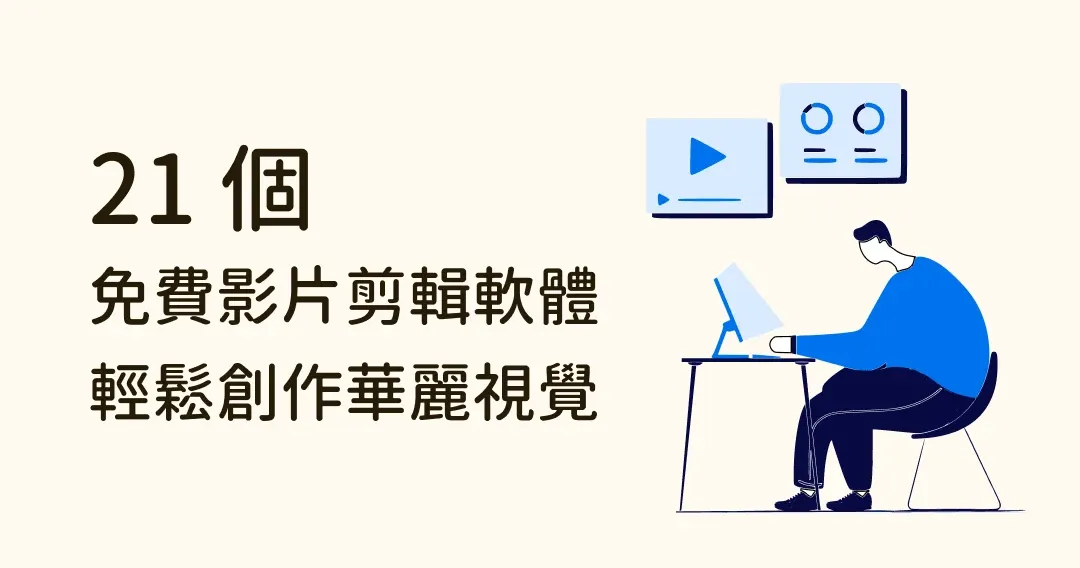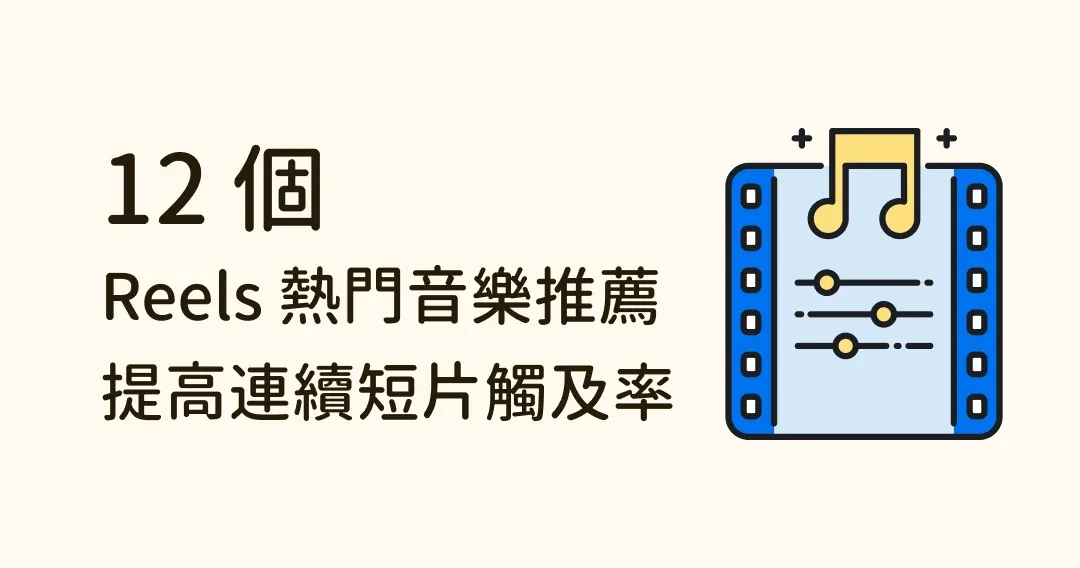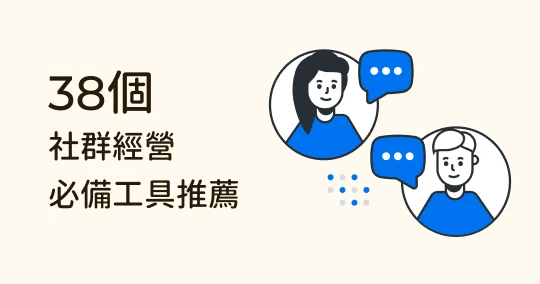
社群經營必備》 38 個專業管理者都在用的超強工具
想成為一個專業的社群媒體經理,你必須知道管理好一個社群並不是只有發布貼文這麼簡單。你可能還要分析消費者、發想貼文靈感,甚至是舉辦行銷活動等等。不過別擔心,現在已經有很多方便的線上工具,可以幫你的工作減輕負擔!
本文將會根據一般社群編輯的工作流程依序介紹 38 種實用工具,從分析、設計、製圖到排程,提供你最全面的工具使用指南,馬上來看看吧!
第一階段:分析與釐清社群經營目標
1. 粉絲專頁粉絲組成洞察工具:Fanpage Like Checker
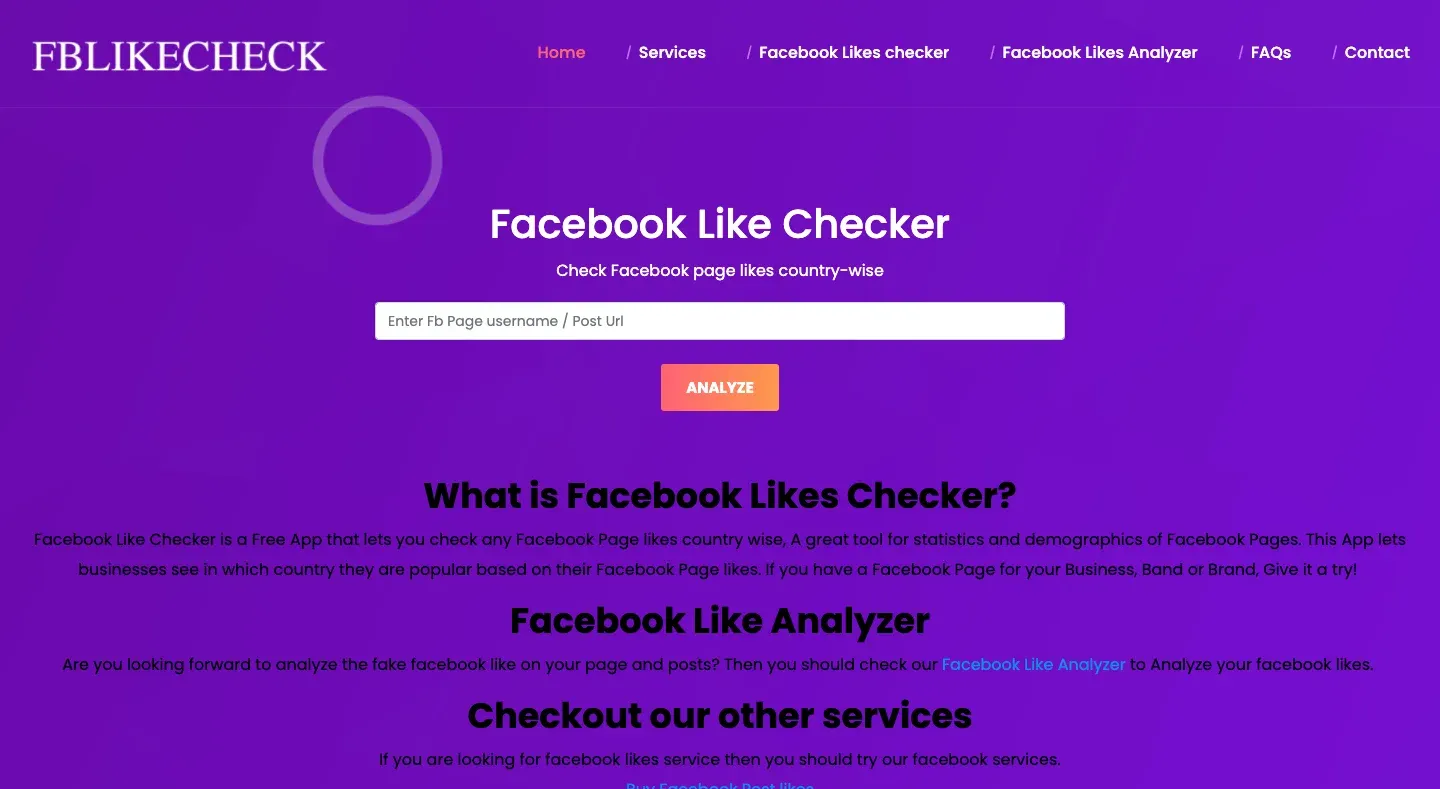
圖片來源:Fanpage Like Checker
Facebook Like Checker 是一個可以拿來分析競品粉絲專頁的實用工具,只要輸入粉專網址,就能讓你能夠馬上了解別人的經營模式和粉絲組成,非常方便!
不過這個分析工具的數據並非 100% 準確,僅能提供參考,使用上還是需要透過你的操作經驗來衡量比較合適。
網站: http://www.fblikecheck.com/
2. Instagram 洞察工具:Engaged.AI
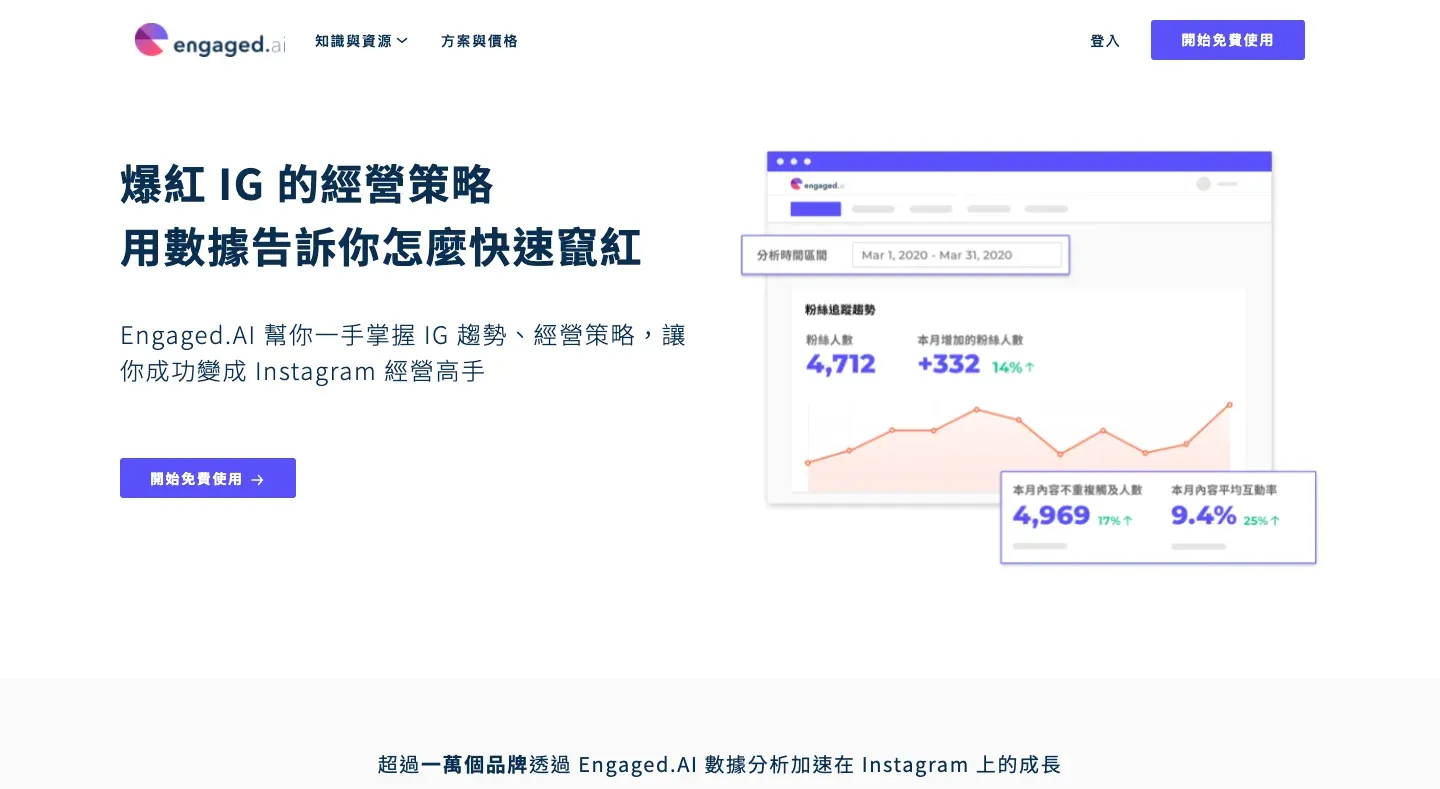
圖片來源:Engaged.AI
如果說 Facebook Like Checker 是專門拿來對付 FB 粉專的工具,那麼經營 Instagram 的你,絕對不能錯過 Engaged.AI!被譽為市面上最強的分析工具之一,幫你抓出 Instagram 洞察報告缺少的數據,讓你可以深入研究粉絲行為、競爭者成長速度、貼文成效等,雖然需要付費,但 CP 值超高!
3. 多平台粉專成效追蹤:Fanpage Karma
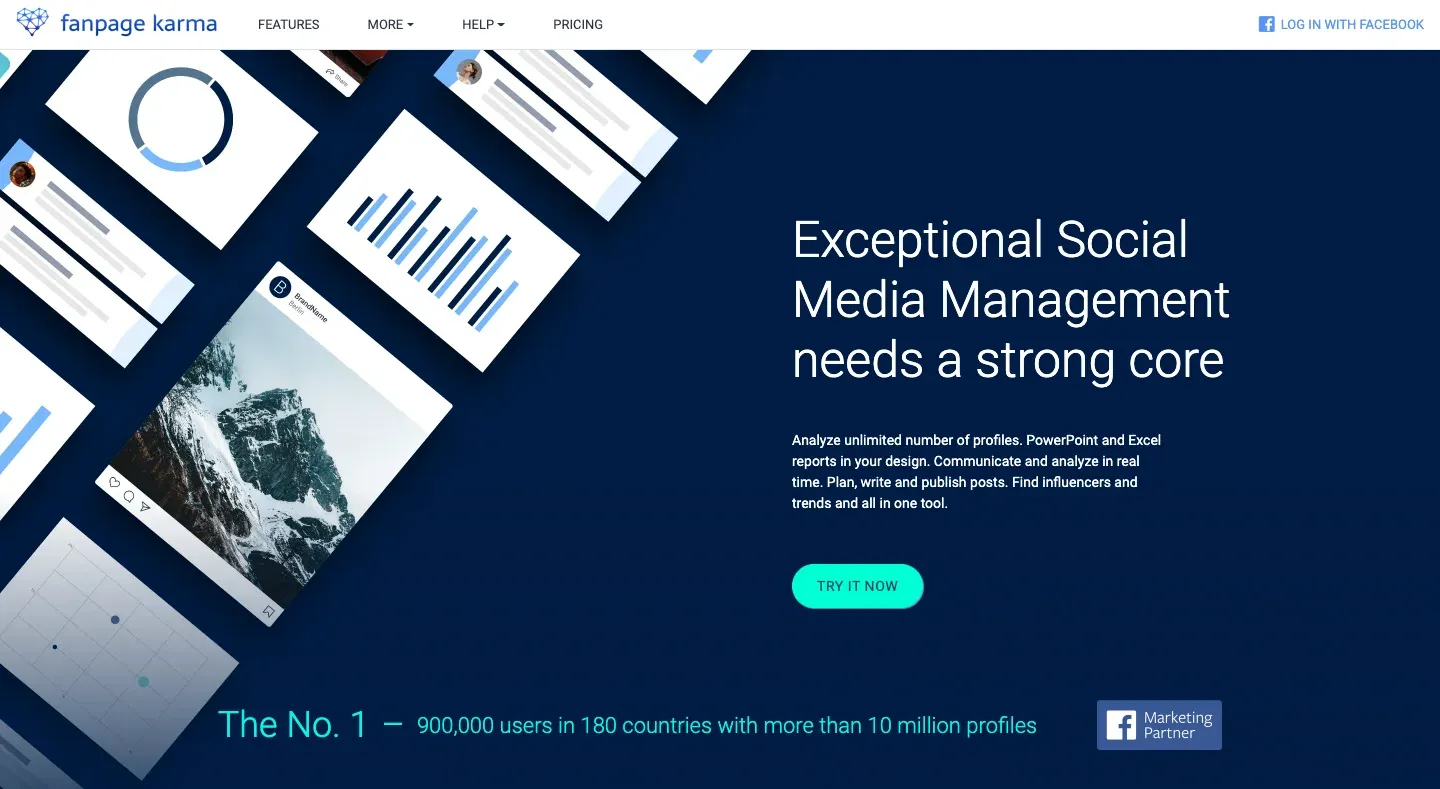
圖片來源:Fanpage Karma
上述兩個工具都是各別針對 FB 粉專或 Instagram 分析的工具,不過如果你同時經營多平台,則推薦使用 Fanpage Karma 來查看基本數據,例如:粉絲互動率、貼文互動率、綜合評分等,讓你可以一次管理所有平台!
網站: https://www.fanpagekarma.com/
4. 粉絲頁排名與清單:Socialbakers
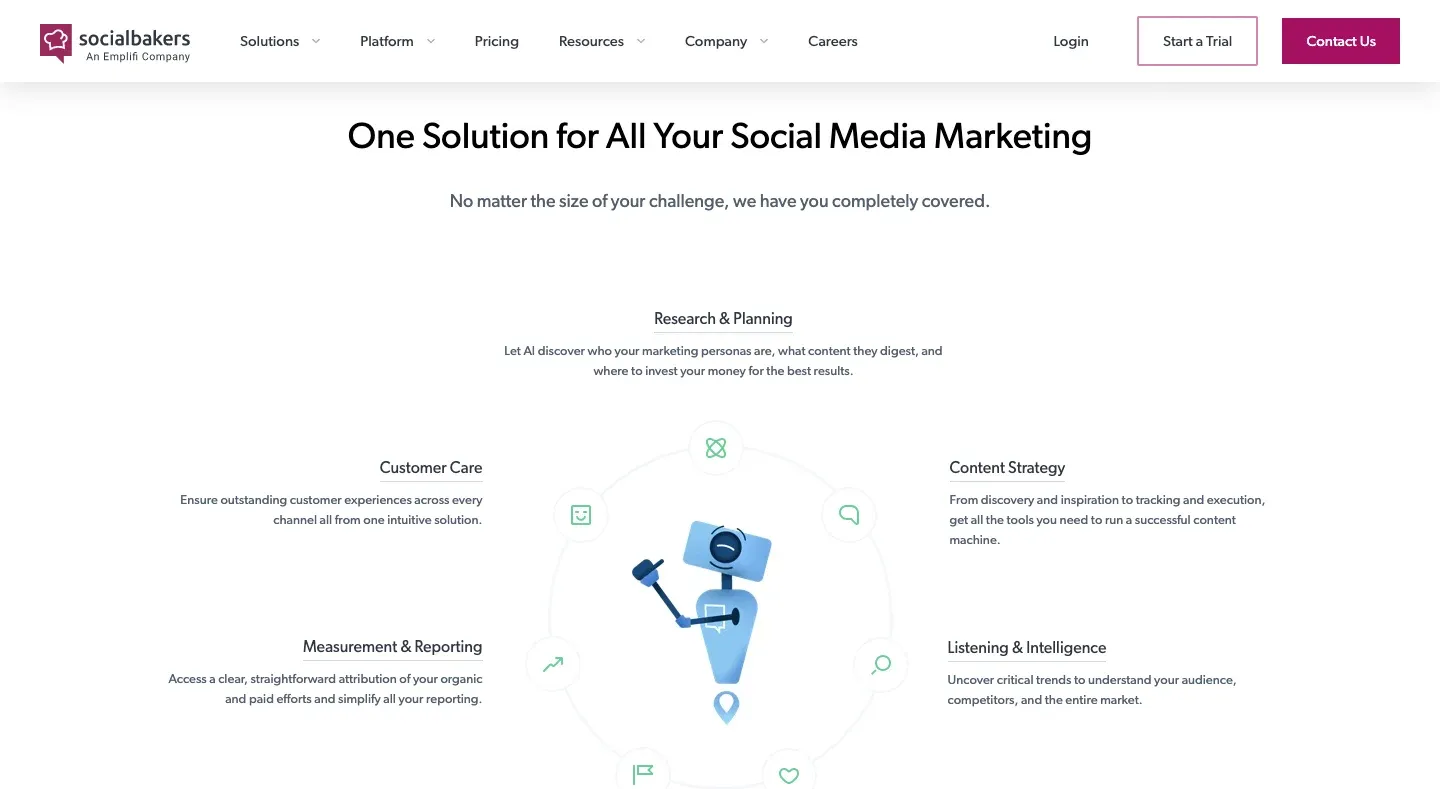
圖片來源:Socialbakers
如果你想知道特定產業裡的社群領頭羊,或了解自己所處的排名,你可以試著用 Socialbakers 來分析看看!它提供全世界各地粉絲團的排名,也可以讓你查看特定時間區段內,成長速度最快的排行榜,藉此了解你的競爭者和產業趨勢,進而調整經營模式和產出。
網站: https://www.socialbakers.com/statistics/facebook/pages/total/taiwan/
5. 描繪消費者輪廓:MakeMyPersona By HubSpot
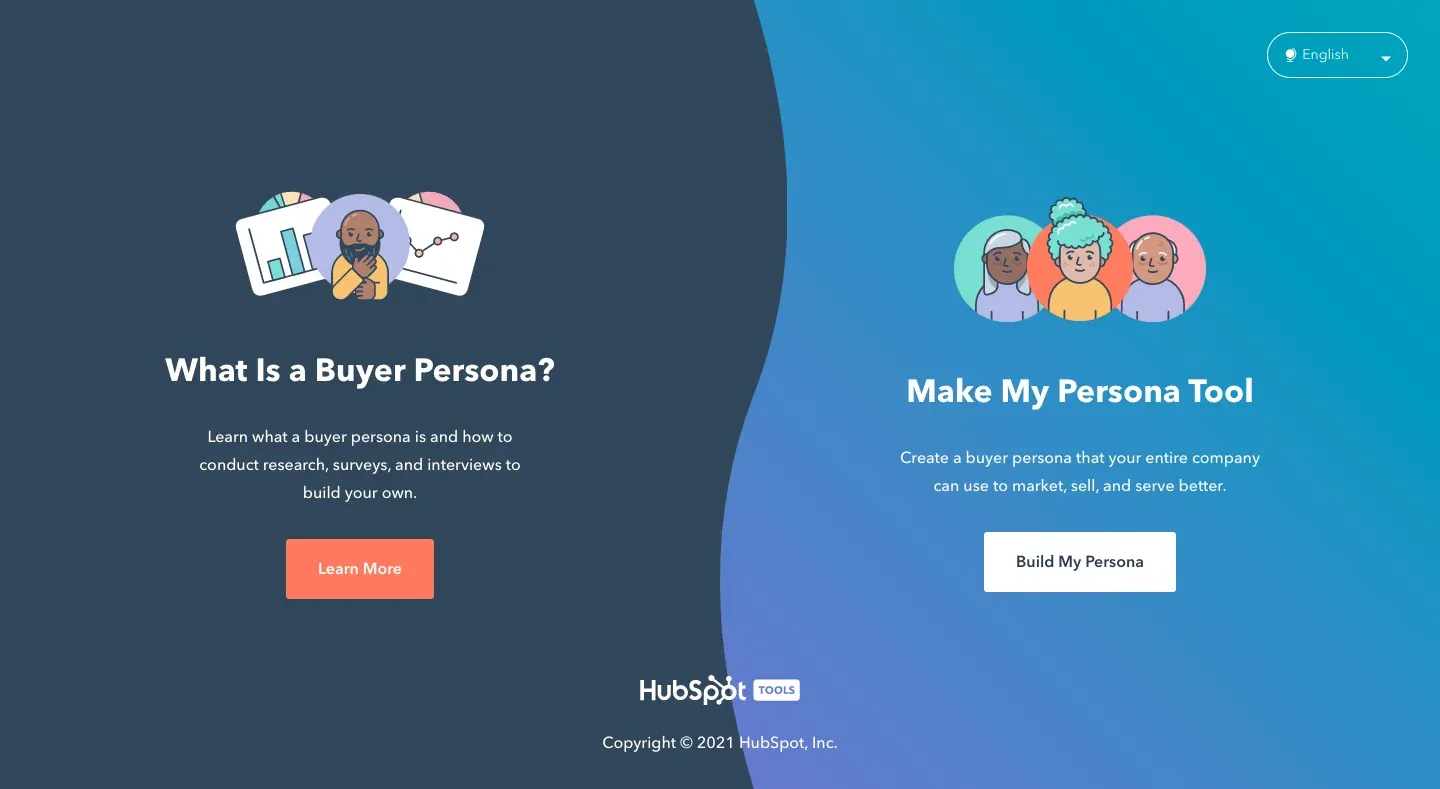
圖片來源:MakeMyPersona
透過上述幾個工具的數據,你大概可以了解自己的品牌定位和特色,接下來,我們需要針對品牌受眾做更深入的分析,以幫助你釐清經營目標,並製作出更貼近消費者的內容。
MakeMyPersona By HubSpot 就是一個相當好用的消費者輪廓工具,他會提供一連串的問題,例如:年齡、學歷、工作職稱、使用平台、人生目標等,你只要一一填入你的受眾的樣貌,就會得到一份完整的、架構嚴謹的報告,讓你可以更輕鬆地抓住消費者痛點,和推測出品牌可著力之處。
網站: https://www.hubspot.com/make-my-persona
6. 描繪消費者歷程:UXpressia
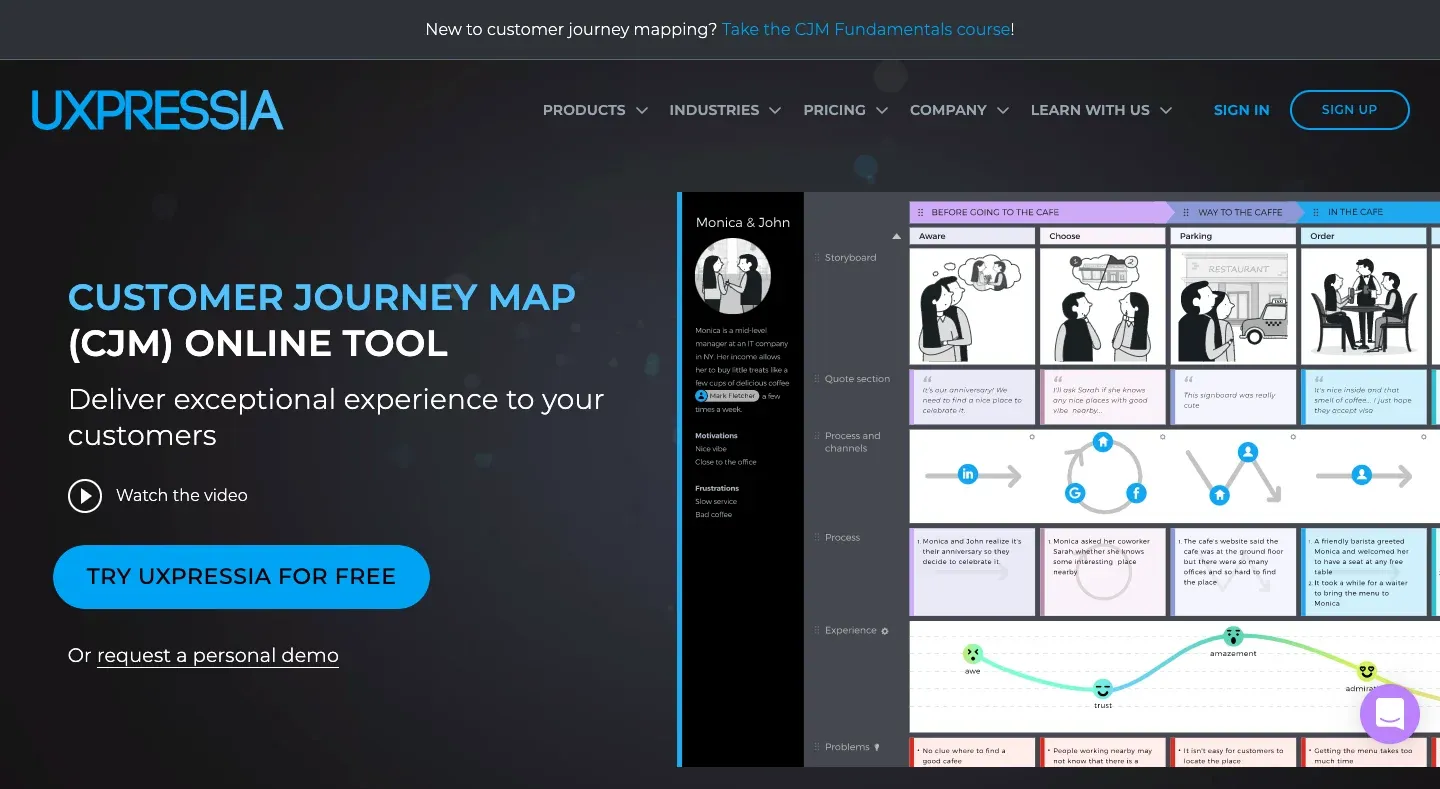
圖片來源:UXpressia
再接下來,我們可以使用 UXpressia 來描繪消費者歷程,以便進一步發想各種策略,以因應不同階段。UXpressia 最方便的,就是他們直接提供了多種模板給你參考,包括:行銷、娛樂、醫療、軟體、人資等等,讓你不需要從頭到尾憑空設計一份消費者歷程報告,否則你可能會在「到底要設計幾個消費階段?」的問題上就碰壁,讓整個企劃構想很艱辛。
網站: https://uxpressia.com/templates/employee-jm
第二階段:記錄想法和發想貼文靈感
7. 思考傳播創意點:MindTool
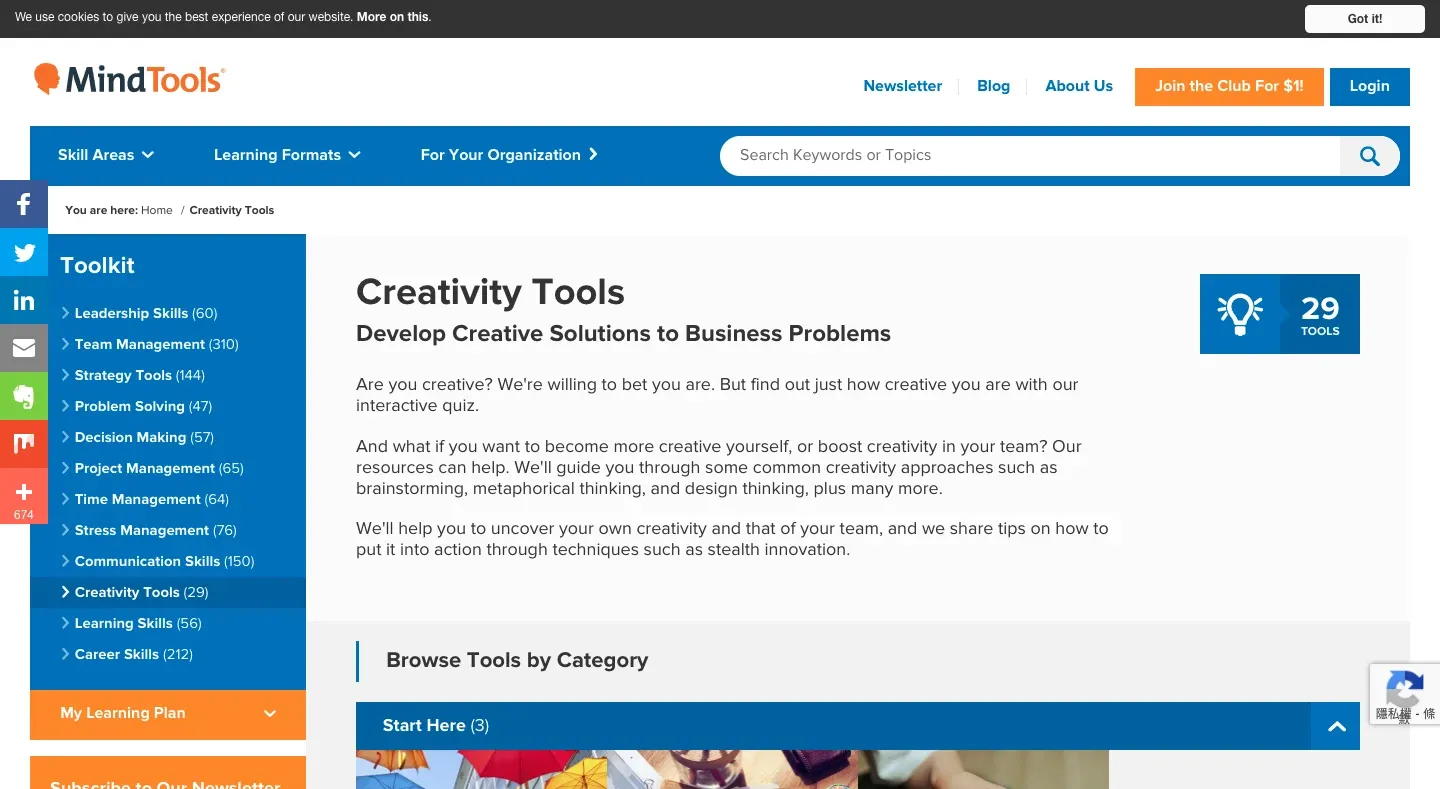
圖片來源:MindTool
了解粉絲組成、消費者輪廓、各階段消費行為後,接著就要開始思考「如何與社群連結?」、「如何運用社群內容刺激消費?」並發揮創意製作內容。
此階段最容易遇到的困難就是沒有人願意提出想法,這時 MindTool 就是一個簡單好用靈感設計工具,有各種動腦教學和心智圖樣板,可以幫你簡化訂立主題、發散創意、分類想法的過程,讓團隊成員更願意動腦一起創作內容,還能確保最終成果符合目標,更有機會獲得更好的觸及!
網站: https://www.mindtools.com/pages/main/newMNCT.htm
8. 心智圖模板:GitMind
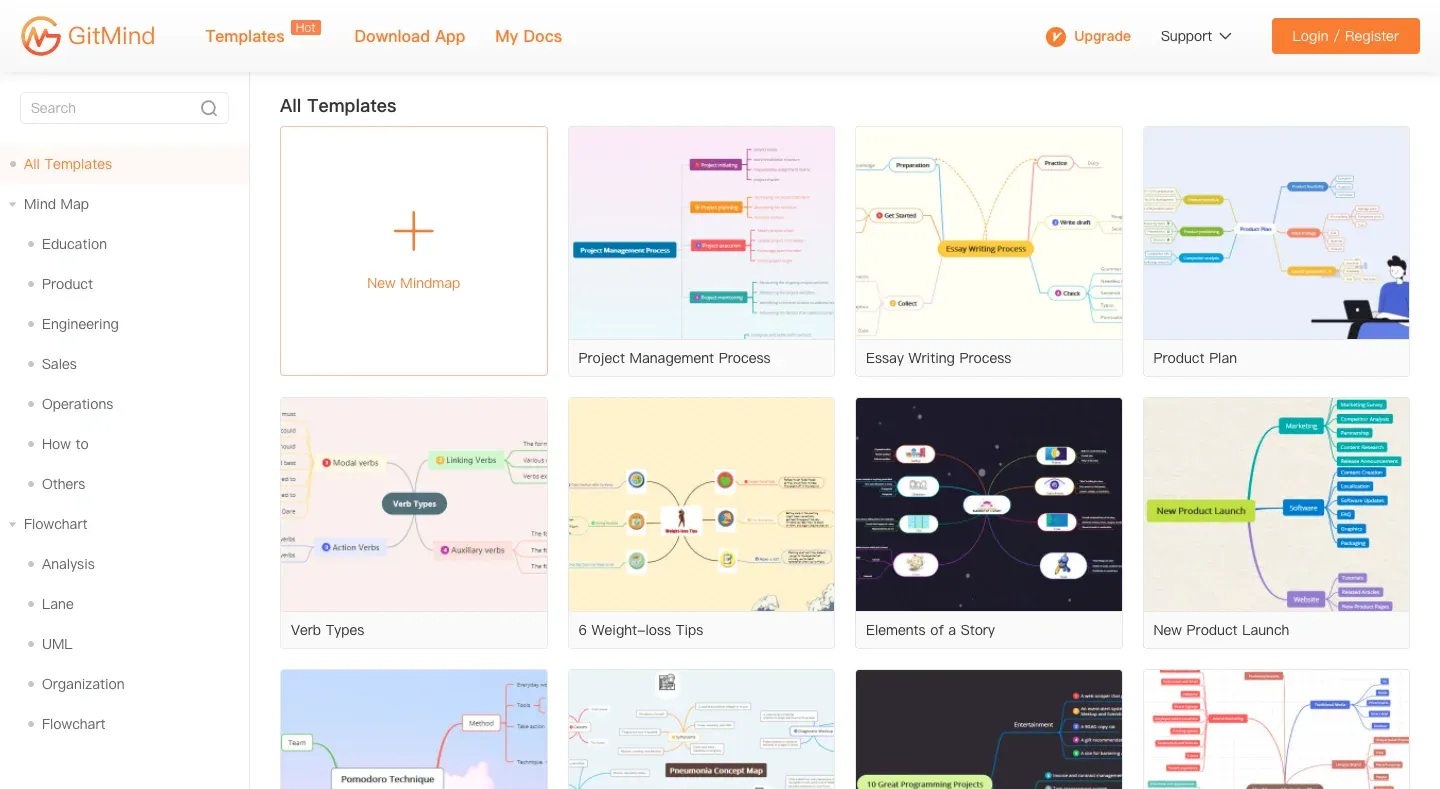
圖片來源:GitMind
除了 MindTool 之外,GitMind 也是一款非常好用的免費創意發想工具,擁有大量且多樣化的結構圖、心智圖、 ER 圖模板、代辦清單、UML 圖表,幫助你集思廣益、擴張靈感,馬上去試用看看吧!
9. 筆記整理工具:Trello
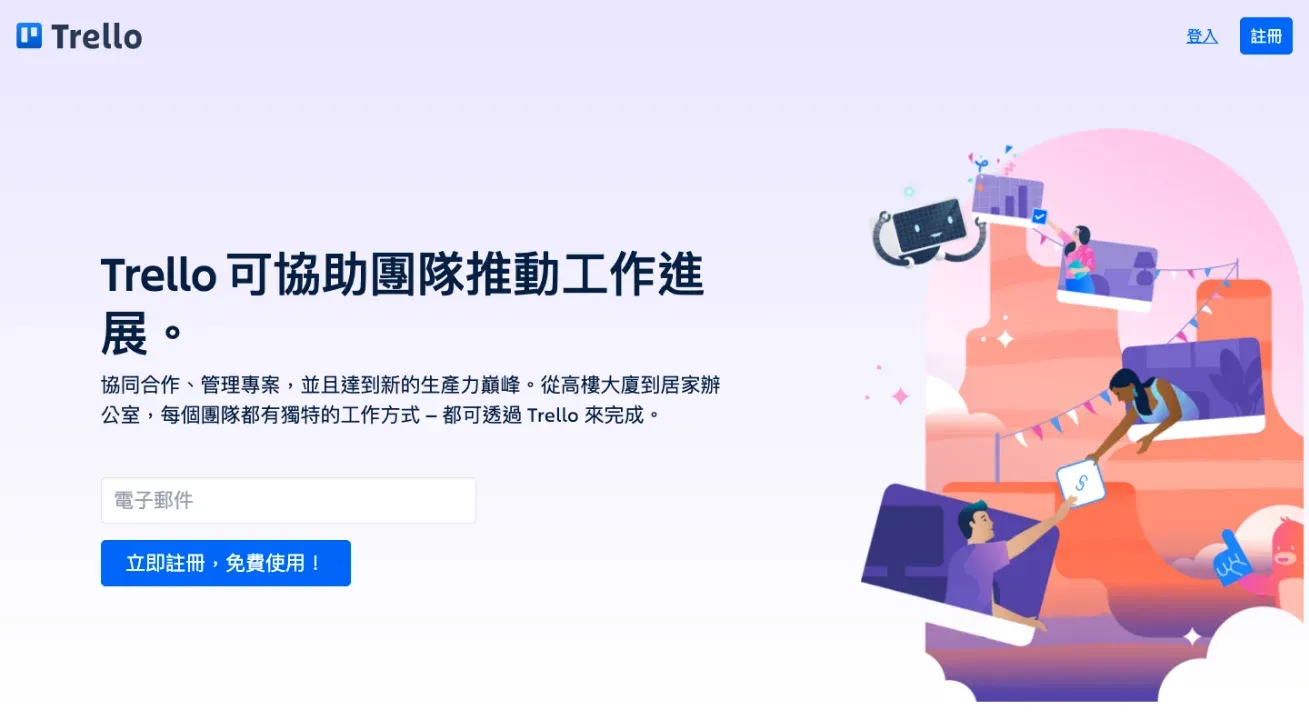
圖片來源:Trello
一邊發想創意的過程,一定也會不斷冒出新的企劃靈感,此時與其用傳統的筆記或備忘錄記錄,不如把它們有系統地整理起來,避免之後找不到你的隨手筆記!
Trello 的使用概念就是讓你可以簡單把各種筆記分門別類,你可以依照專案進度、合作對象或行銷渠道來分類,也可以用產業、平台、風格區別靈感筆記,甚至還支援跨部門協作,讓所有專案內的人員認知一致!
10. 筆記整理工具:Evernote
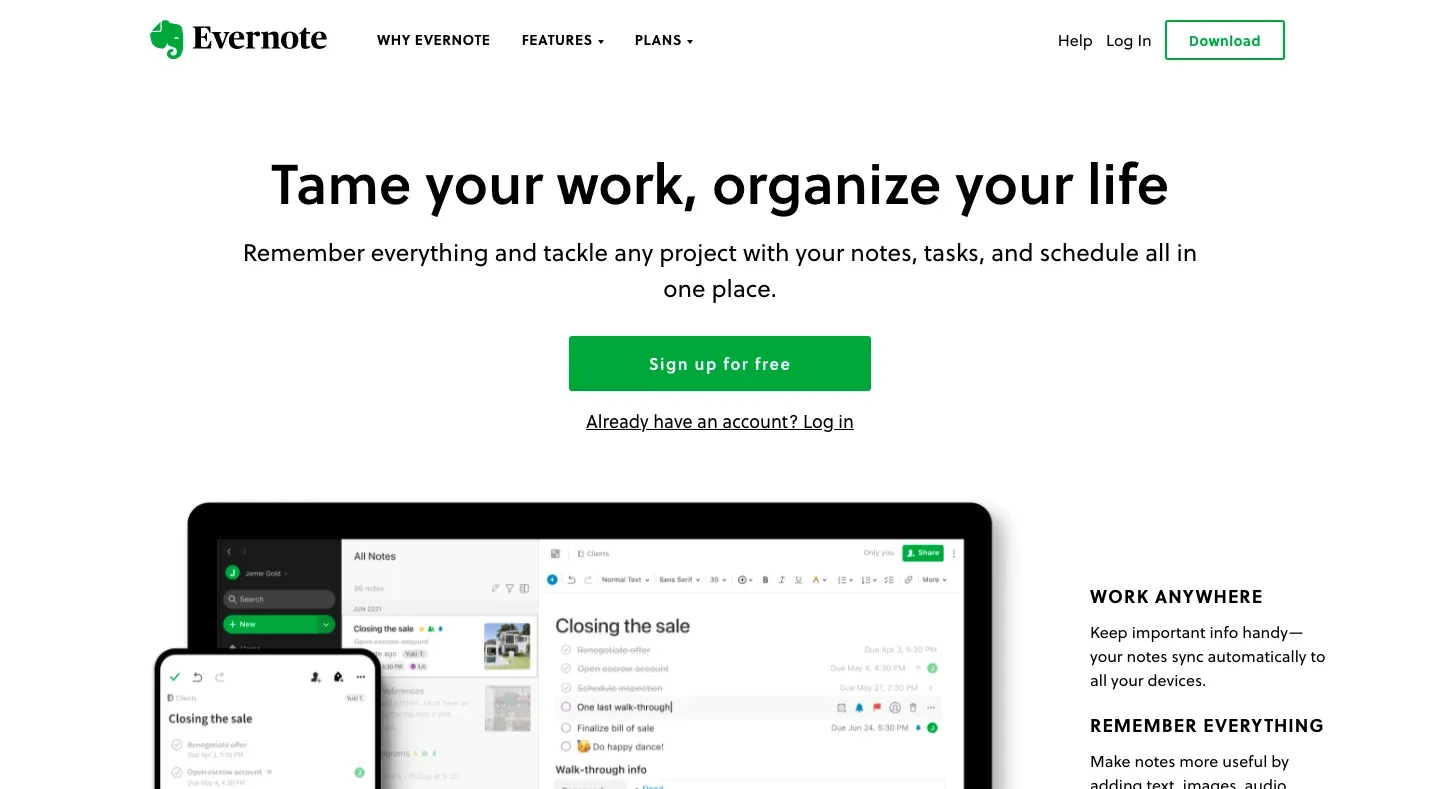
圖片來源:Evernote
如果你用不習慣 Trello 一個一個版位的分類方式,Evernote 也是一個不錯的筆記整理工具。它提供多種模板,讓你可以輕鬆整理待辦清單、規劃時程、註記想法,更重要的是免費版就非常堪用,再也不怕找不到資料!
網站: https://evernote.com/intl/zh-tw/
11. 規劃行銷時程:SmartSheet
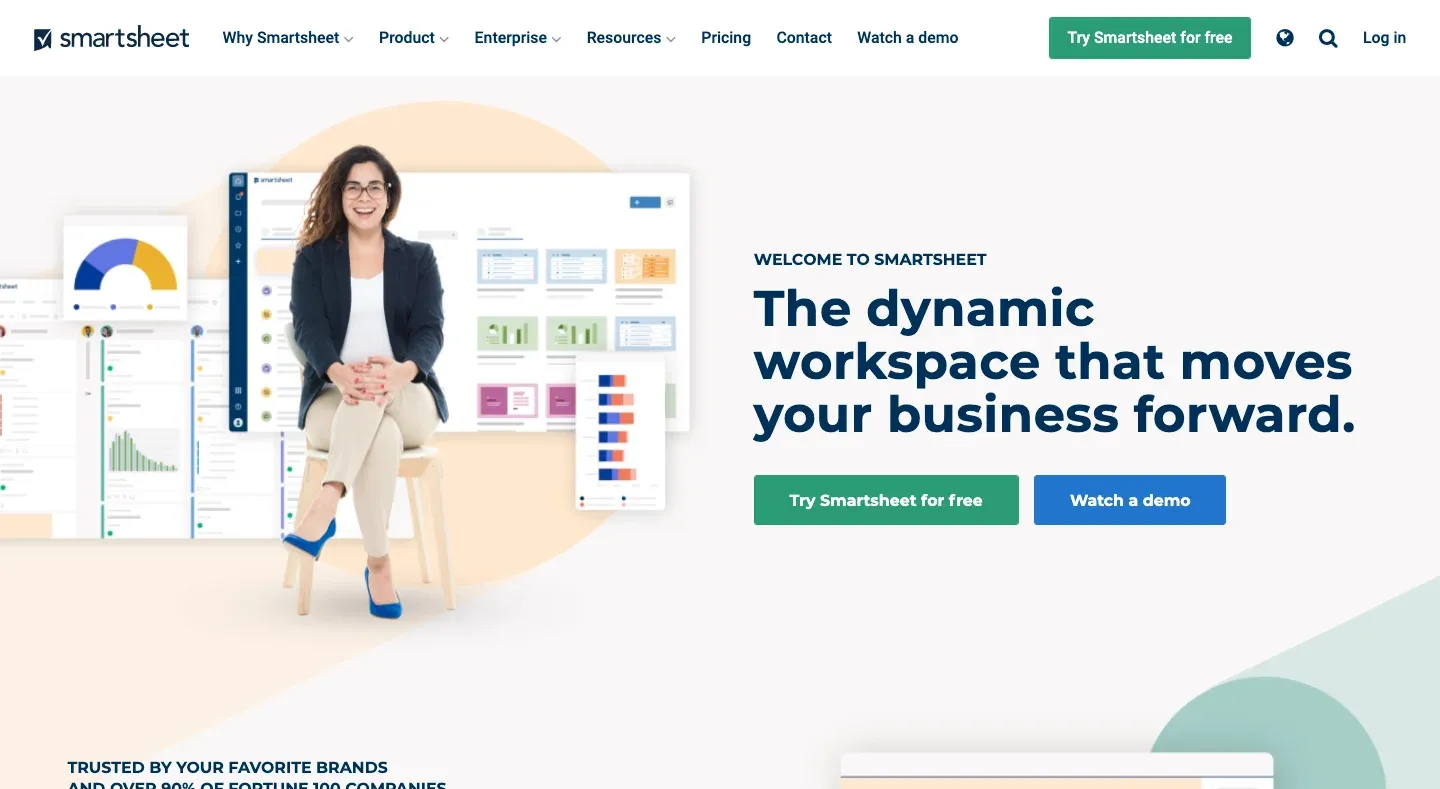
圖片來源:SmartSheet
一般來說,大家手上都會同時有好幾個專案在進行,如果沒有事先安排好要發文的時間和活動進行長度,一定會變得一團亂。於是我們可以借用 SmartSheet 的模板,來幫你追蹤行銷相關進度,你不僅可以用他來設定活動時程,還可以同時記錄發佈平台和成效,省下自己拉表格的時間!
第三階段:製作媒體素材
12. 線上製圖軟體:Canva
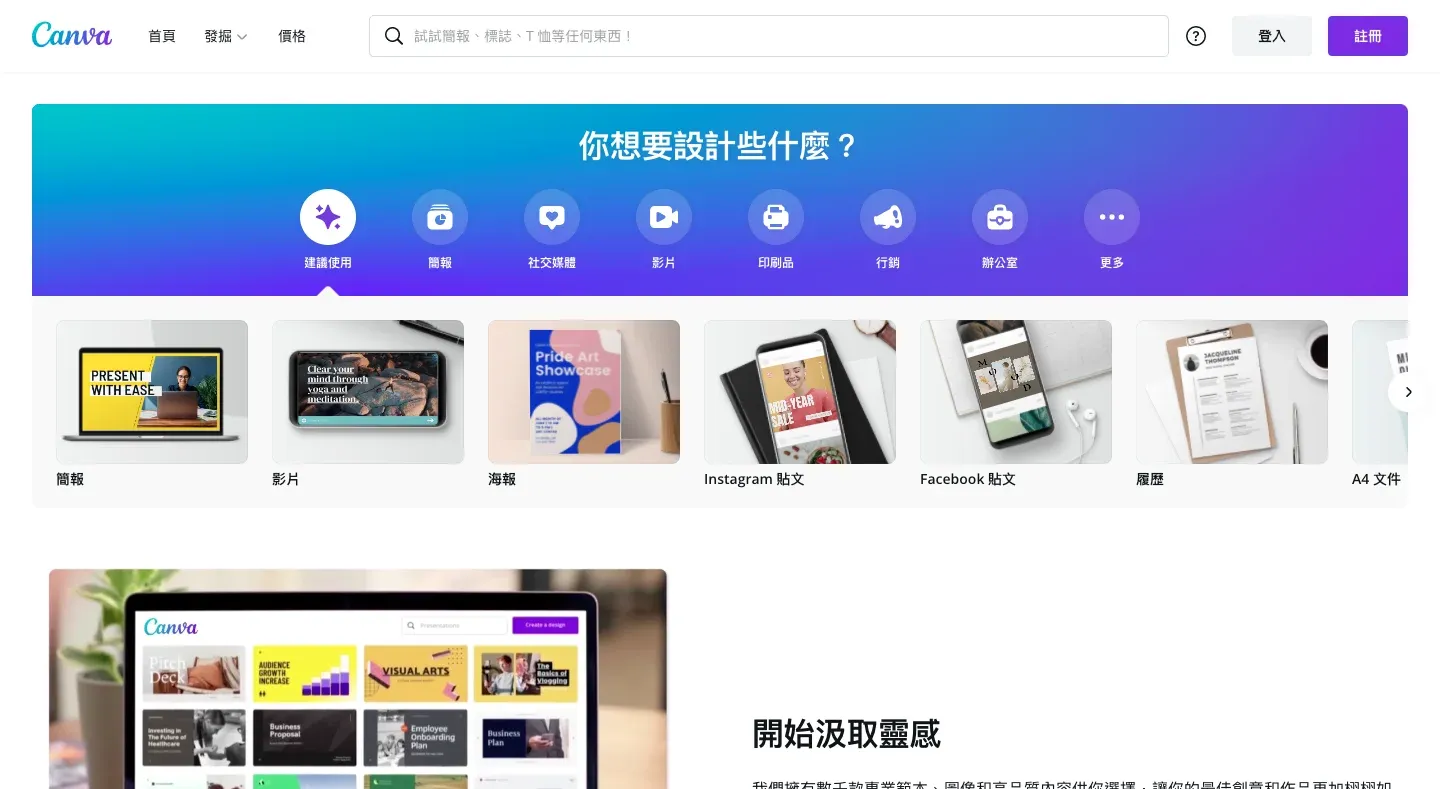
圖片來源:Canva
Canva 的有名程度,應該已經無人不知了,是一款新手小編和社群創作者的必備工具。擁有超多樣模板、動態素材和免費圖庫,讓你可以輕鬆設計符合品牌調性的海報、標誌、橫幅等等,甚至還有協作功能,讓團隊成員可以同步調整設計,幫你省下大量製圖時間。
13. Crello
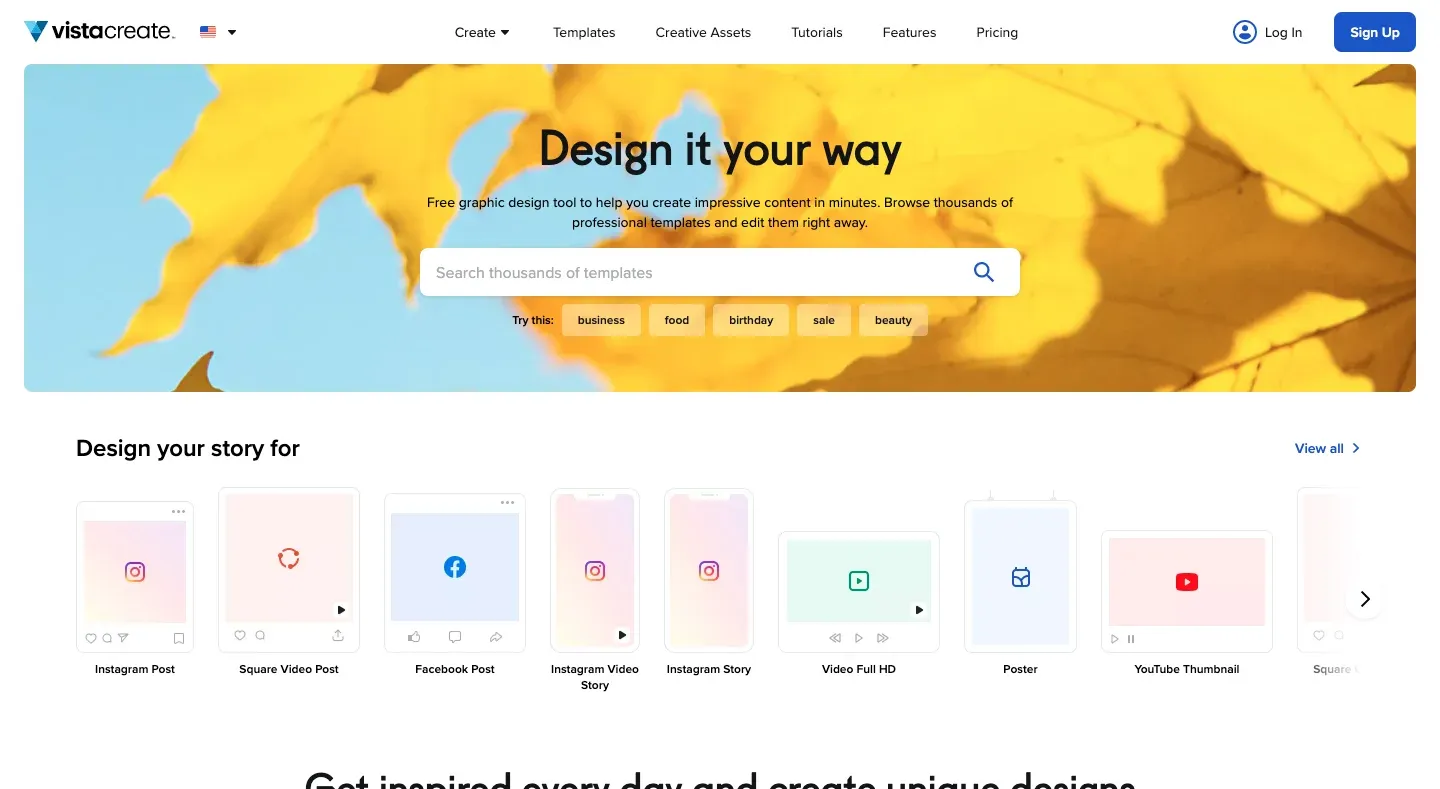
圖片來源:Crello
Crello 很像是 Canva 和 Snappa 的綜合體,不僅價格更便宜,社群涵蓋範圍也很廣,包括:Instagram、FB、YouTube、抖音,還同時支援編輯影片和剪裁的功能,非常實用又平價,也是小編們值得試用看看的工具之一。
14. Fotor
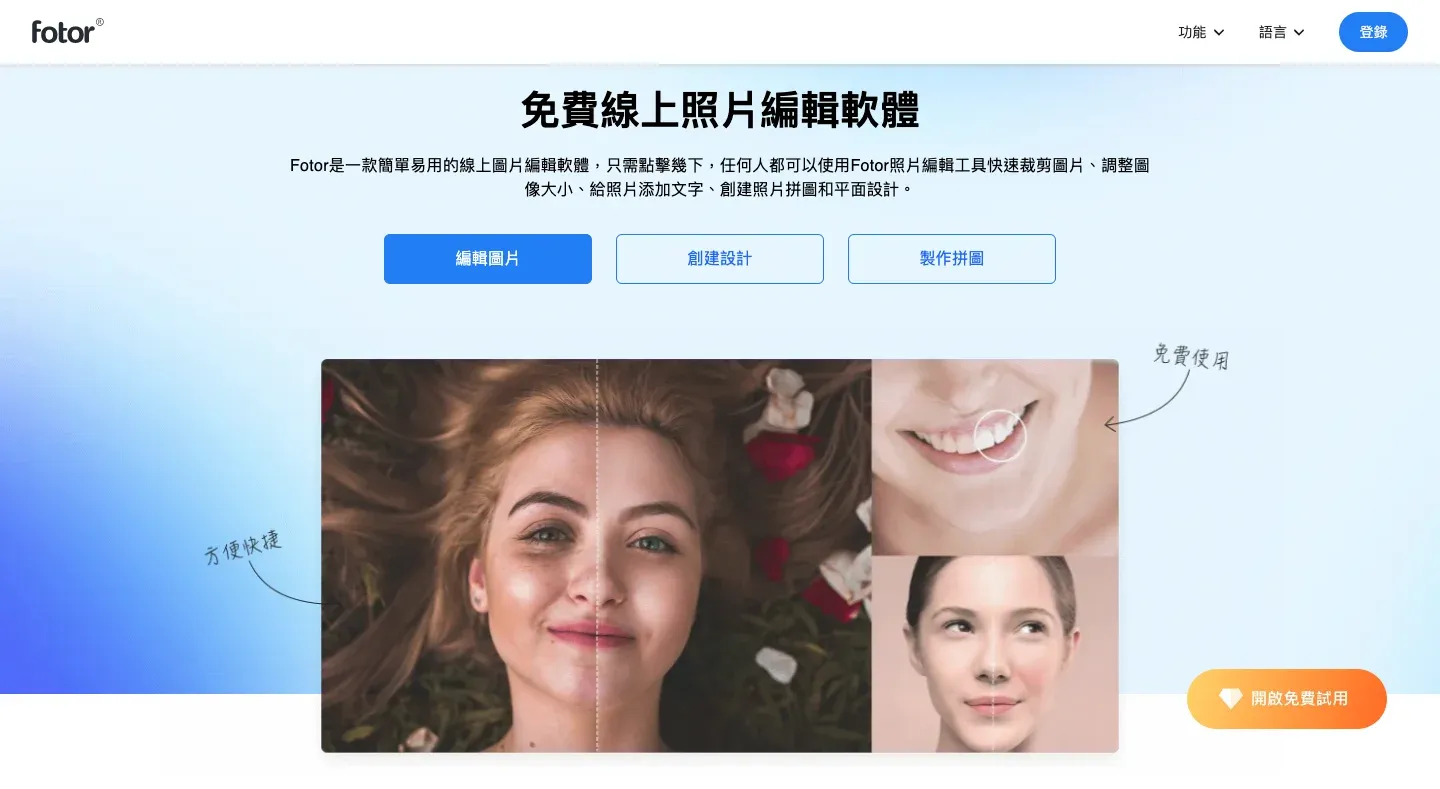
圖片來源:Fotor
跟其他線上製圖軟體較為不同的是,Fotor 還提供了人物修圖的功能,讓你在兼顧社群版面之餘,毋需另外開啟其他軟體也能修改照片瑕疵、確保圖片品質,是非常多功能的線上工具。如果習慣在手機上製圖,Fotor 也有提供行動 APP 版讓你可以隨時製圖!
15. SNAPPA
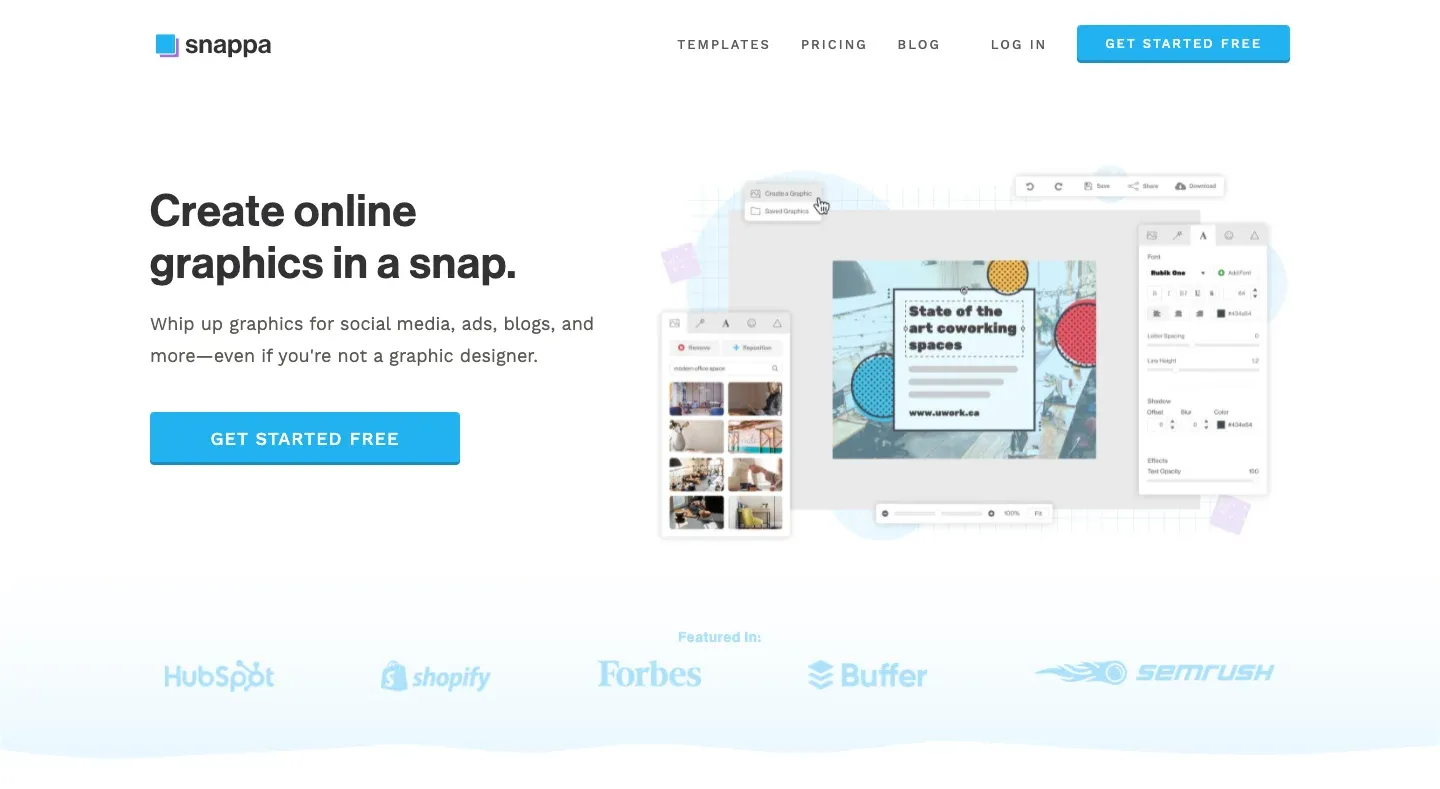
圖片來源:SNAPPA
Snappa 和 Canva 不管是介面還是功能都非常相似,兩個也都是多功能、全面性的工具,不過,如果你需要一個團隊協作工具,那可能用 Canva 會更輕鬆。
Snappa 有簡單乾淨的使用介面和大量精美模板,讓你可以輕鬆根據貼文風格、比例來製作圖片。不過,Snappa 的免費版有限制一個月只能下載 3 張免費圖片,是整體而言較為不便之處。
16. 資訊圖像化:Infogram
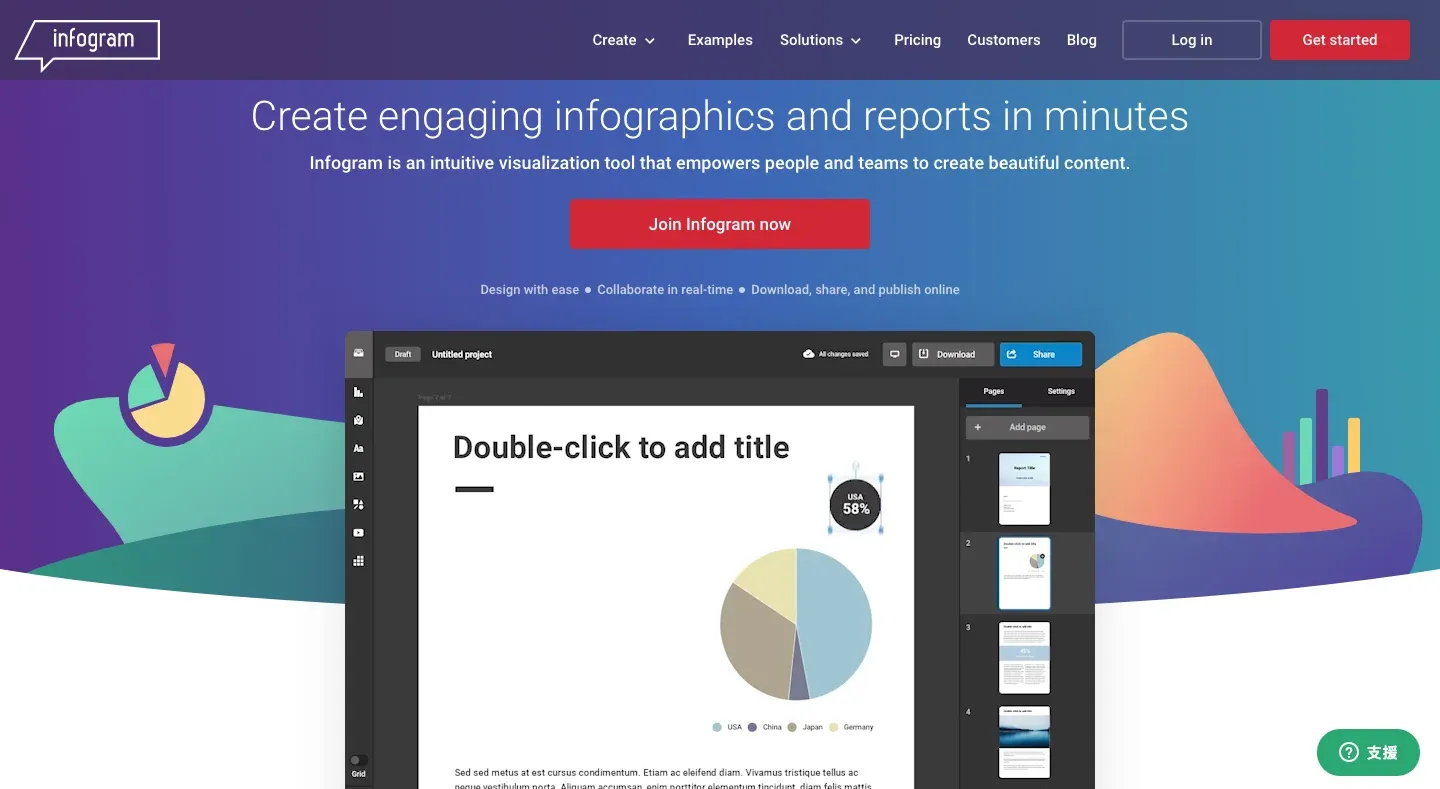
圖片來源:Infogram
因應現代人使用社群的方式,如果你能把複雜的資料和數據圖像化,會更吸引大家駐足,一般來說,大眾也會更願意分享你的內容。這邊推薦一款軟體 Infogram,讓你輕鬆把數據視覺化!
裡面提供多種圖表模板,包括:圓餅圖、地圖型、人物型,可以根據你想呈現的重點來擇一使用。只要挑好模板、輸入數據、再微調版面即可,非常適合長期需要製作懶人包的小編使用。
17. Venngage
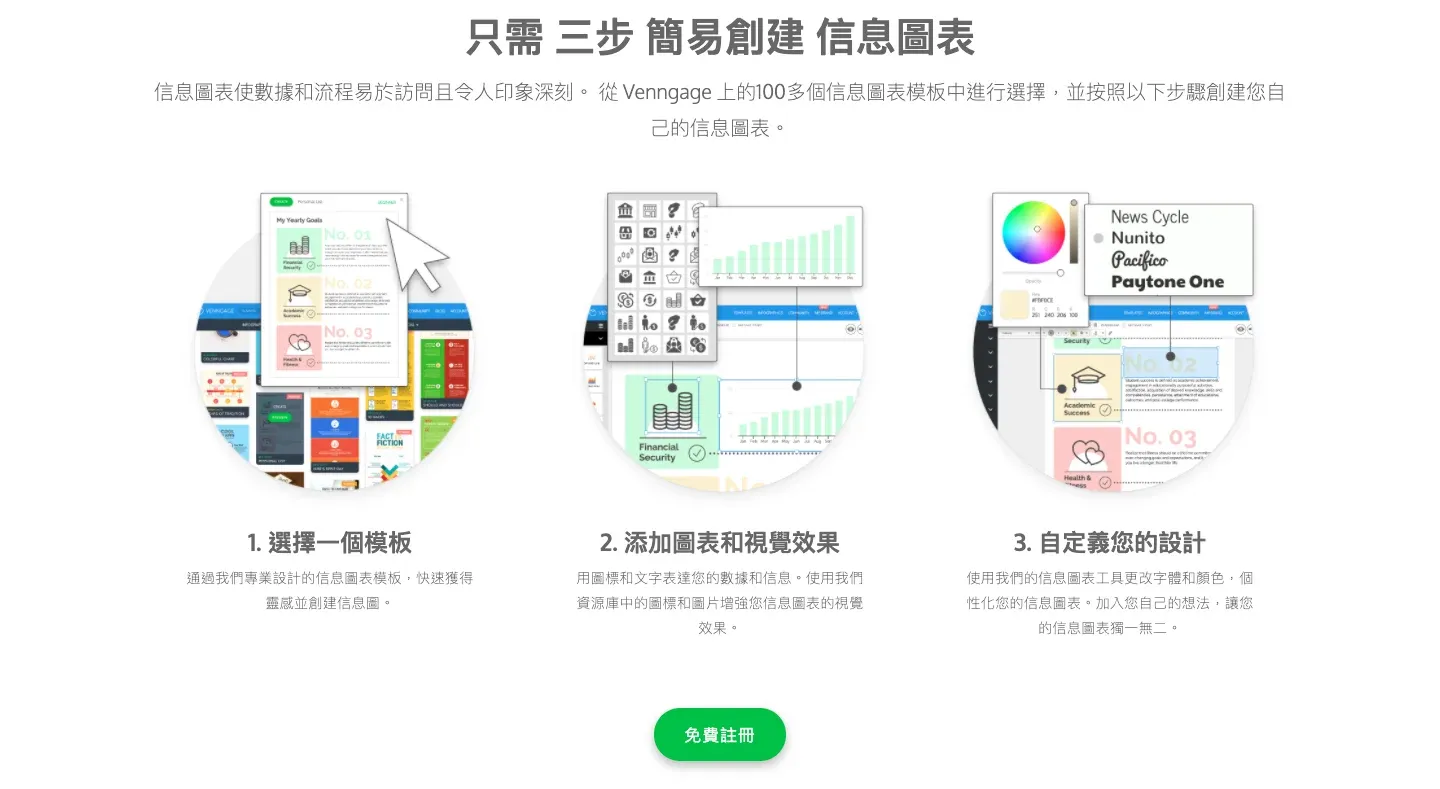
圖片來源:Venngage
Venngage 也是可以製作簡易資訊圖表的線上工具,免費、時尚、簡單,雖然參數設定比 Infogram 少一些,但可以讓你製作可愛的人物形象,提供另外一種呈現數據的方式。
18. Visage.co
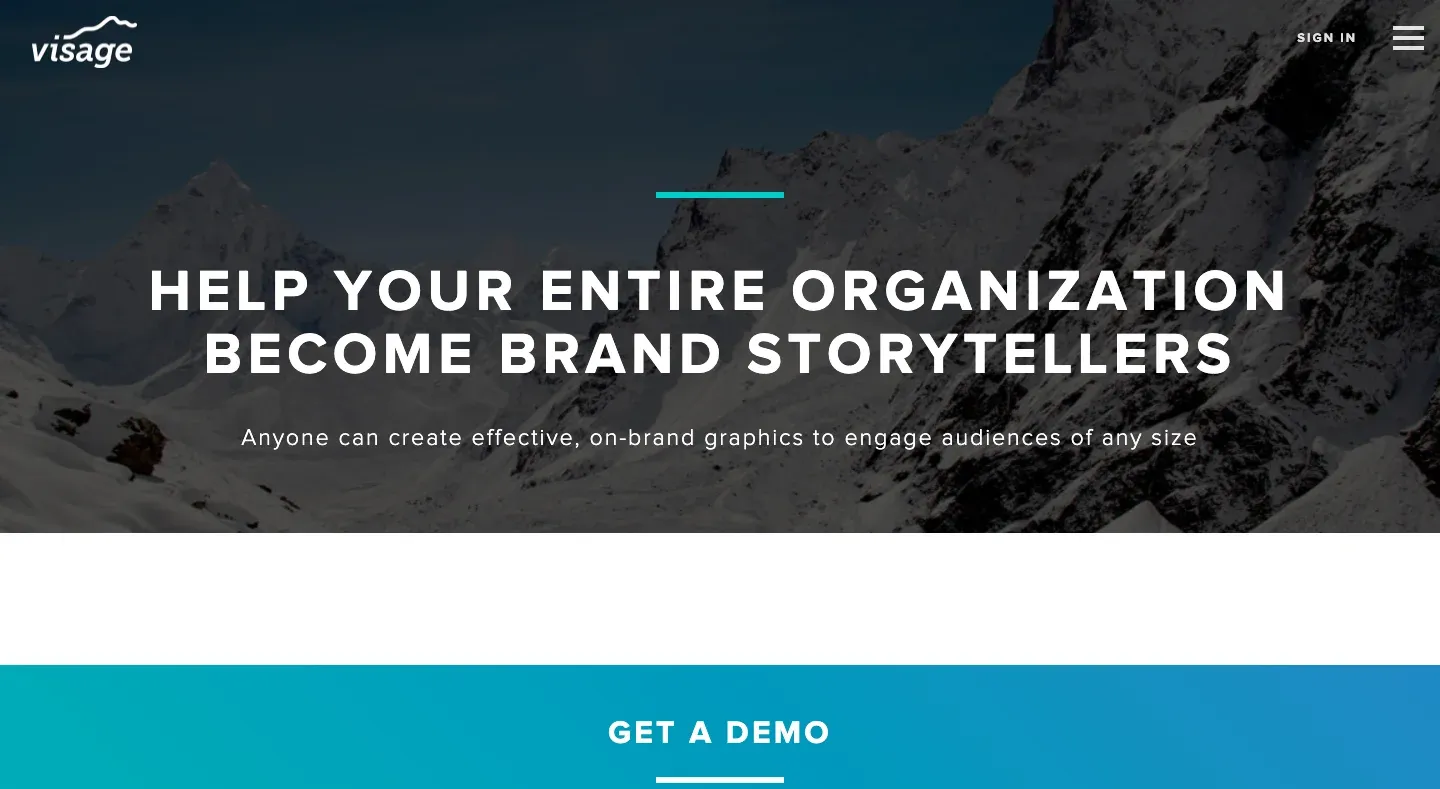
圖片來源:Visage.co
如果你需要製作吸睛的資訊圖表,Visage.co 也是一個不錯的免費工具,提供讓你可以裝飾圖表的透明背景和精緻 Icon,非常推薦給部落客、內容行銷和老師使用!
19. 免費線上編輯器:Photopea
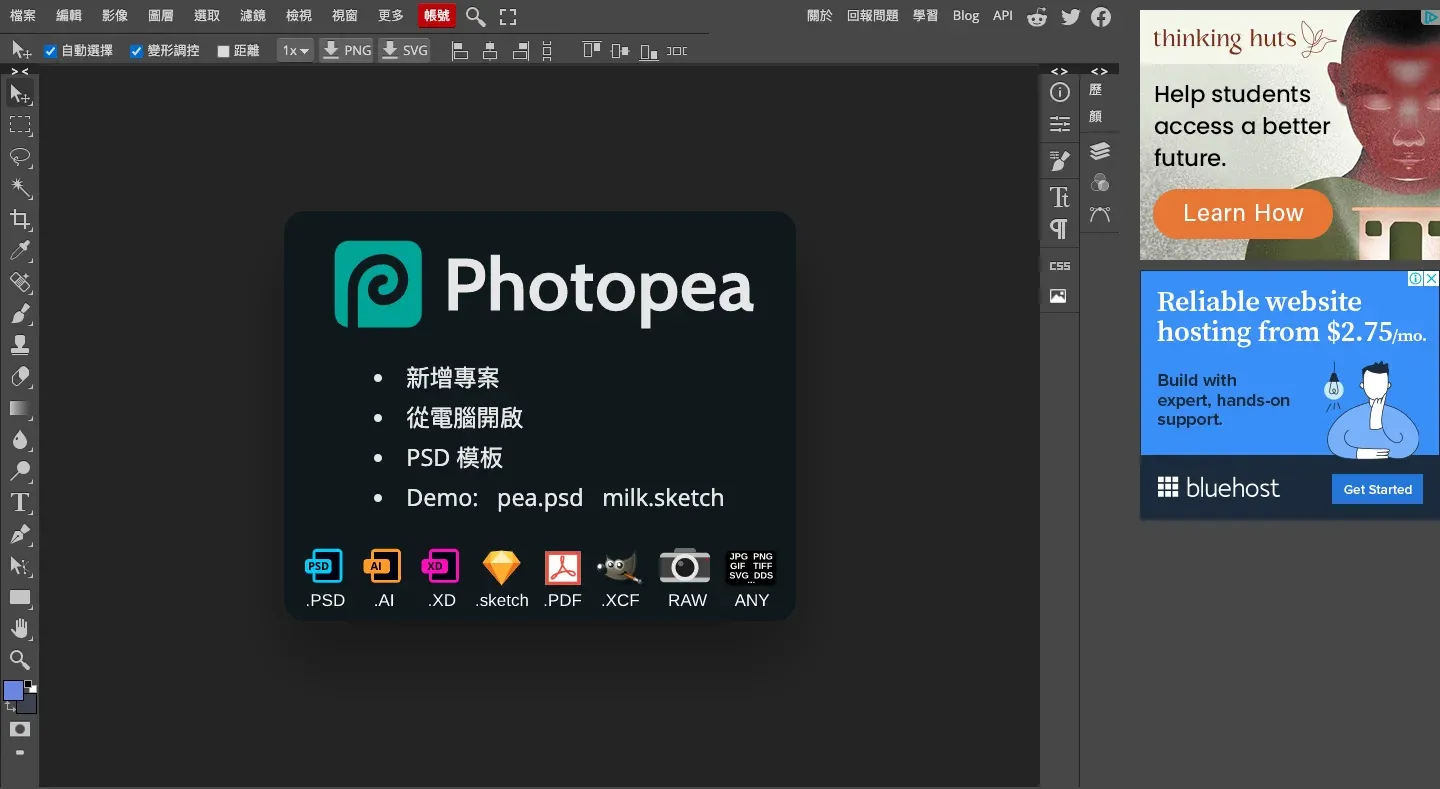
圖片來源:Photopea
Photopea 就是線上免費版的 Photoshop,功能有八成相似,幾乎可以完全取代 Photoshop,是沒有預算入手 Adobe 家族的朋友可以考慮的工具之一!這類編輯軟體與 Canva 那類最大的差異就是沒有模板和內建素材,不過你可以更自由地發揮創意設計版型,通常適合進階一點的小編們或設計師使用。(Photopea 與 Capcut 的範例推薦)
20. Pixlr
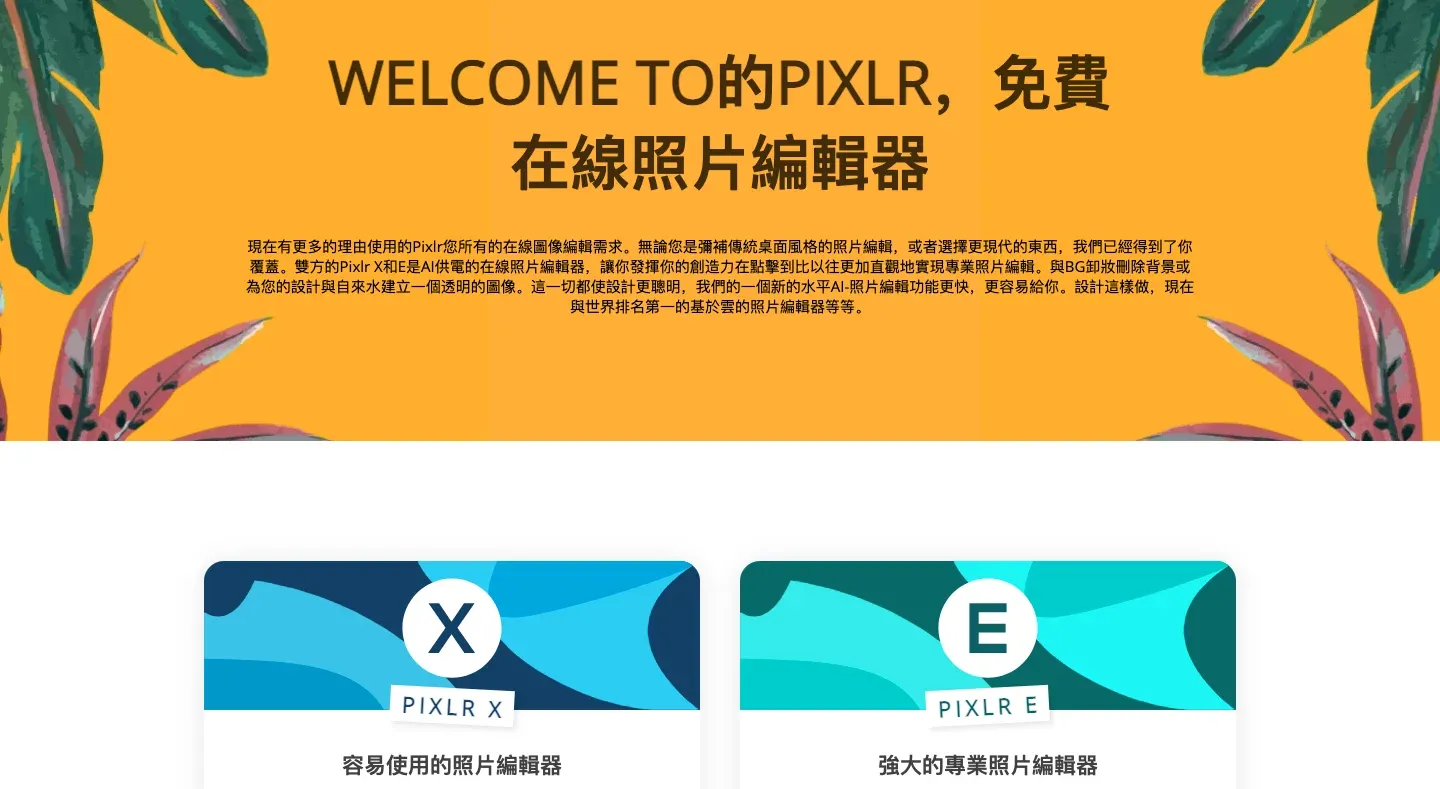
圖片來源:Pixlr
除了 Photopea,Pixlr 也是可以取代 Photoshop 的免費工具,有裁切、套索、印章、選取等功能,基本的修圖工具一個都不缺,適合暫時沒有預算投資 Photoshop 的小編們使用!
21. 影音製作工具:Bitable
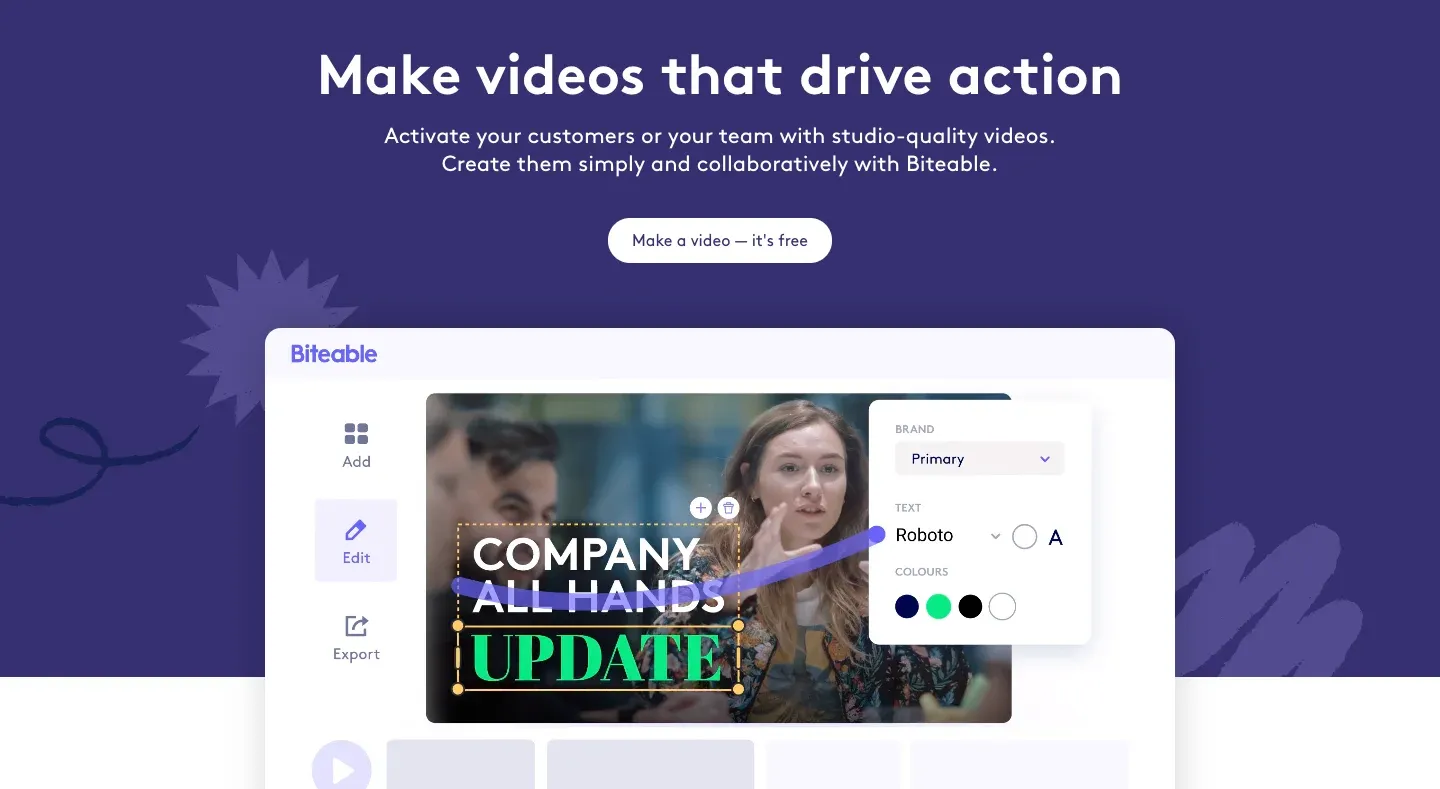
圖片來源:Bitable
Bitable 以最簡單的影音製作軟體聞名,提供多種適用於各種情境的模板,還可以讓你自由加入字幕和背景音樂,製作完成後還可以直接分享到社群網站,省去下載的步驟,快速讓你的社群更吸睛!
22. Powtoon
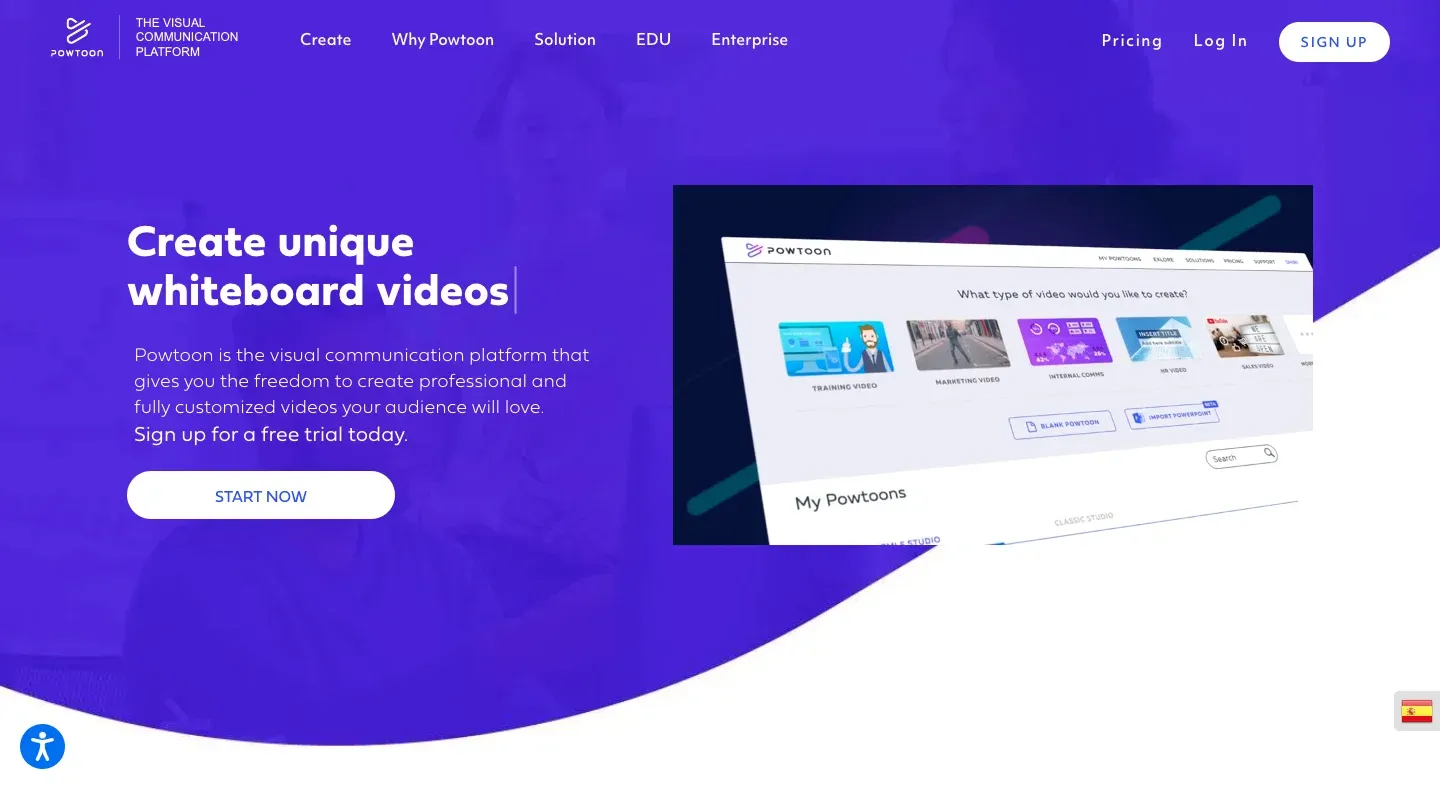
圖片來源:Powtoon
跟 Bitable 很像,Powtoon 也是一個可以讓你快速製作影音的軟體,它提供大量的圖表、圖片來讓你的影片看起來更有內容,很適合用於教育用途,也可以自由選擇匯出成 PDF 或 PPT 格式!
23. Animaker

圖片來源:Animaker
透過 Animaker,你可以在影片中插入圖形、資訊圖表、地圖、統計圖等素材,還可以自由調整字體、文字效果、加入音效等,讓你能快速產出一支精美影片!
24. Wideo
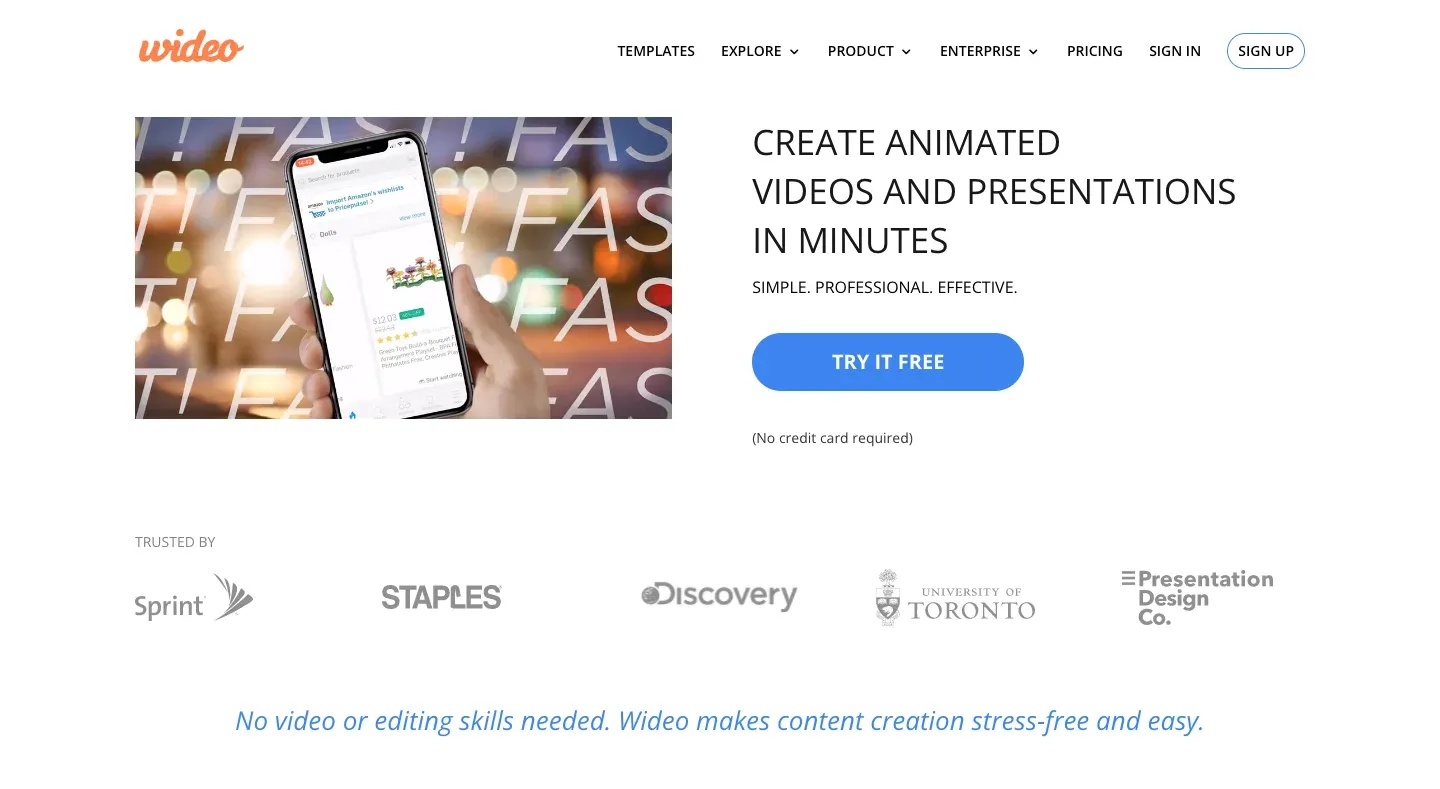
圖片來源:Wideo
Wideo 可以讓你製作現在最流行的短影音,你只要利用拖拉就可以加入所有素材,也可以輕鬆完成修改圖標、文字、顏色、配樂、動畫特效等,新手小編也可以快速上手!
25. Vyond
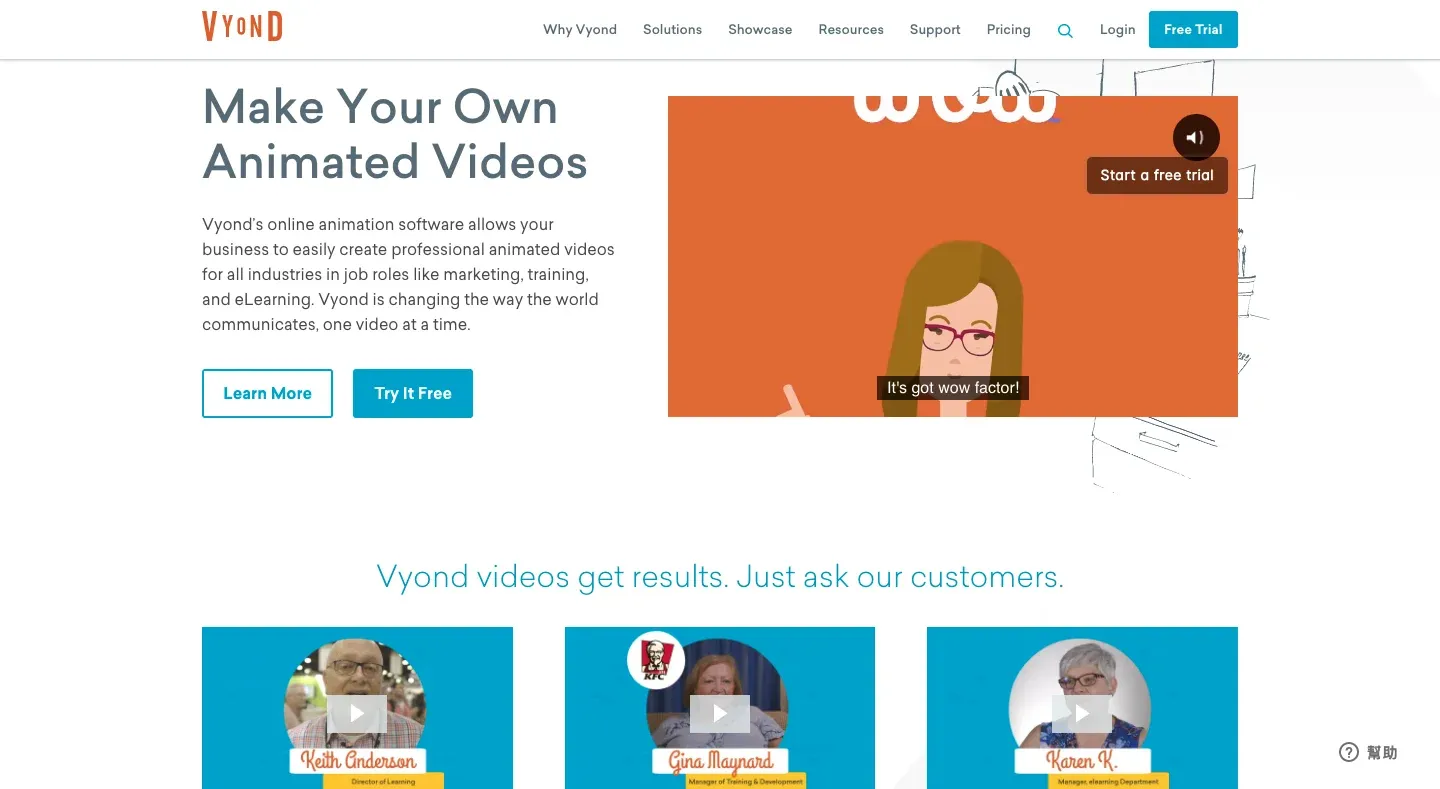
圖片來源:Vyond
如果你對建立自己的虛擬角色很有興趣,你一定不能錯過 Vyond!它提供的素材可以讓你設計出最獨特的影片,而且不用透過下載再上傳到你的社群平台或部落格,只要直接貼上網址嵌入即可!
26. VideoScribe
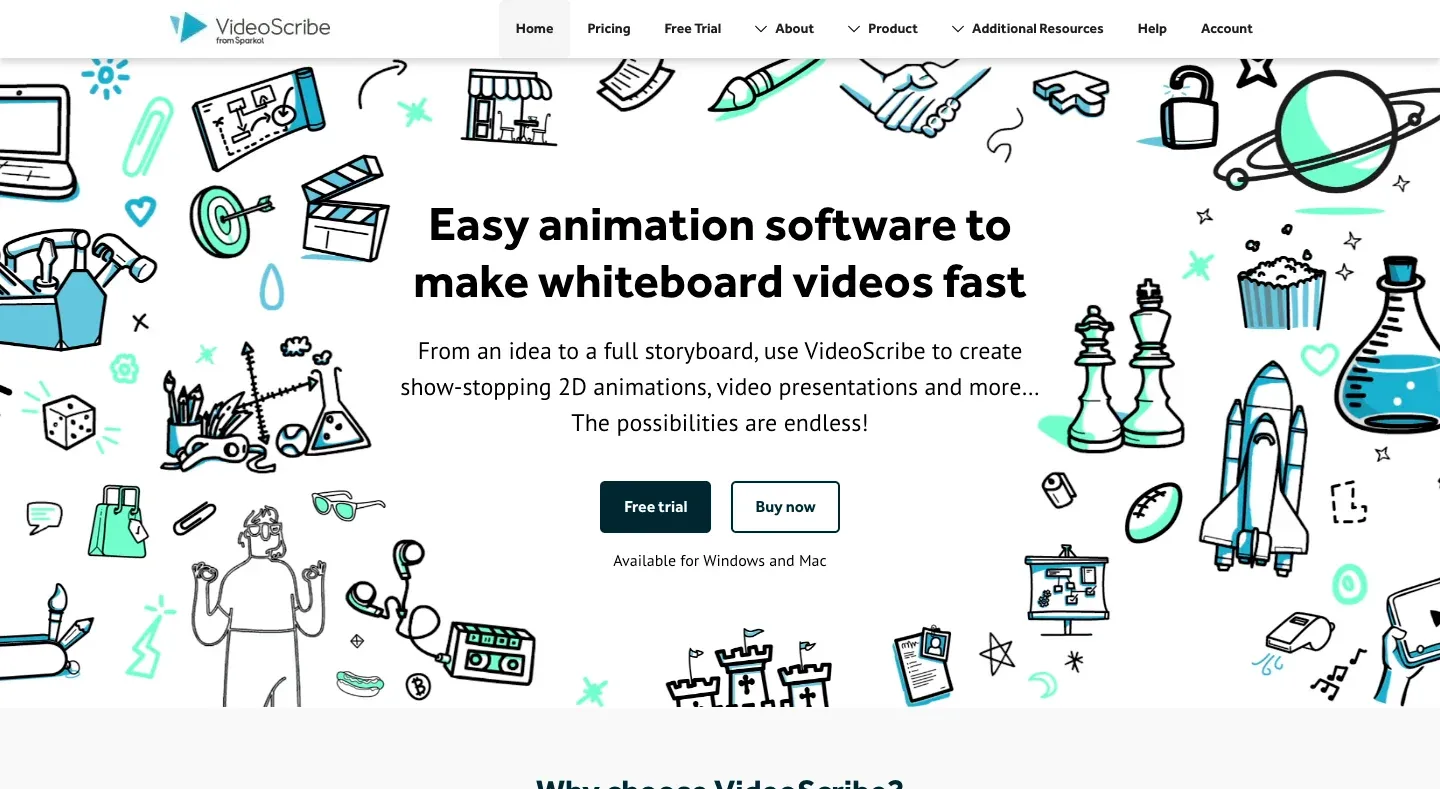
圖片來源:VideoScribe
VideoScribe 可以讓你輕鬆製作好幾支簡單影片,只要透過添加素材、設定動畫、加入配樂即可,非常簡便,而且 VideoScribe 甚至提供大量免費的媒體資料庫,你不需要事先收集任何素材也能完成影片!
網站: https://www.videoscribe.co/en/
27. 動圖製作工具:Pixteller
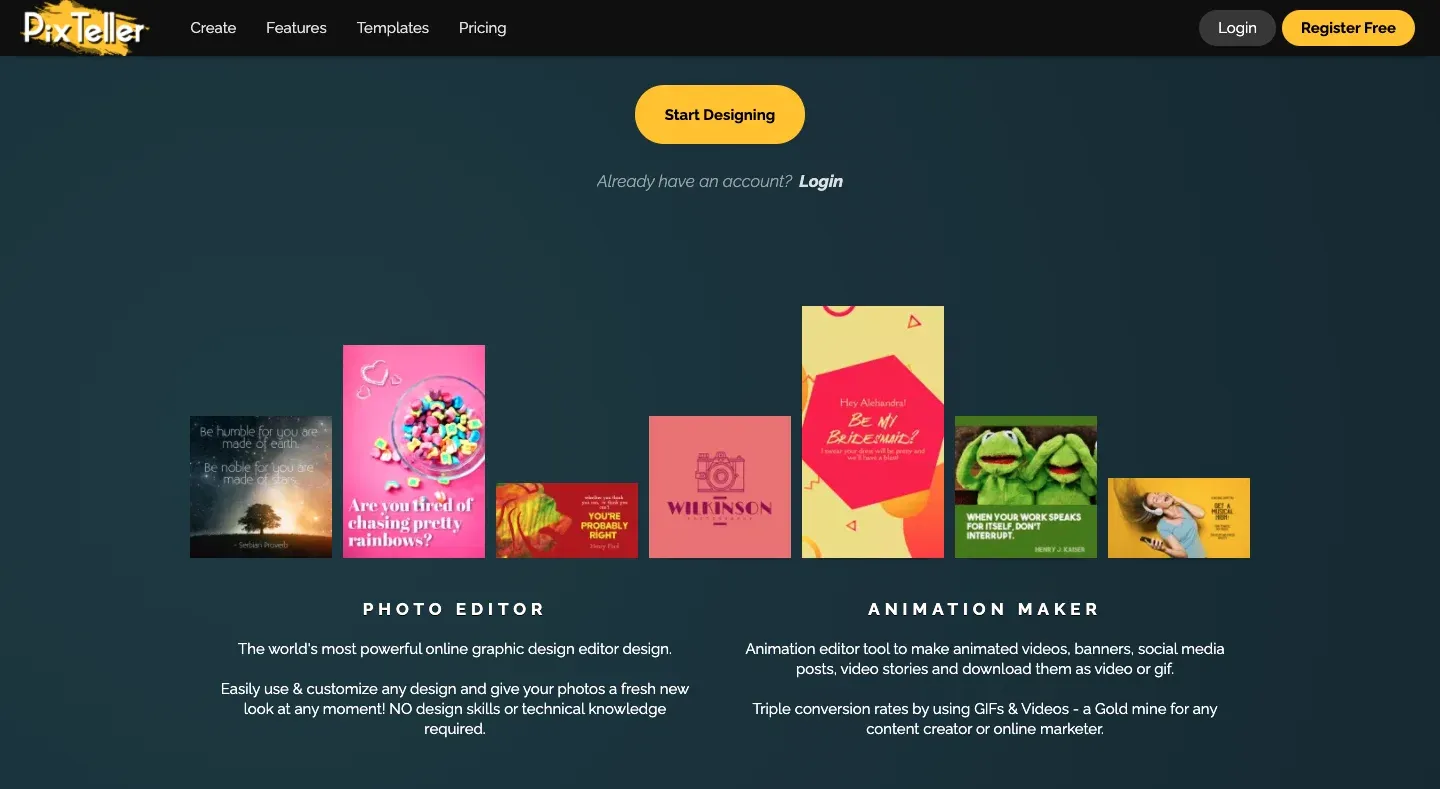
圖片來源:Pixteller
除了圖片之外,如果你想讓社群內容更吸睛,你也可以善用影片和動圖的內容來讓整體社群更加分。Pixteller 讓你可以在圖片上加入一個動態 Icon,也可以讓你自由選擇想要輸出的格式,相當方便。不過這個軟體並沒有提供免費方案,你可以好好思考動態內容是不是一個值得的投資。
28. 轉檔工具:GIFMAKE
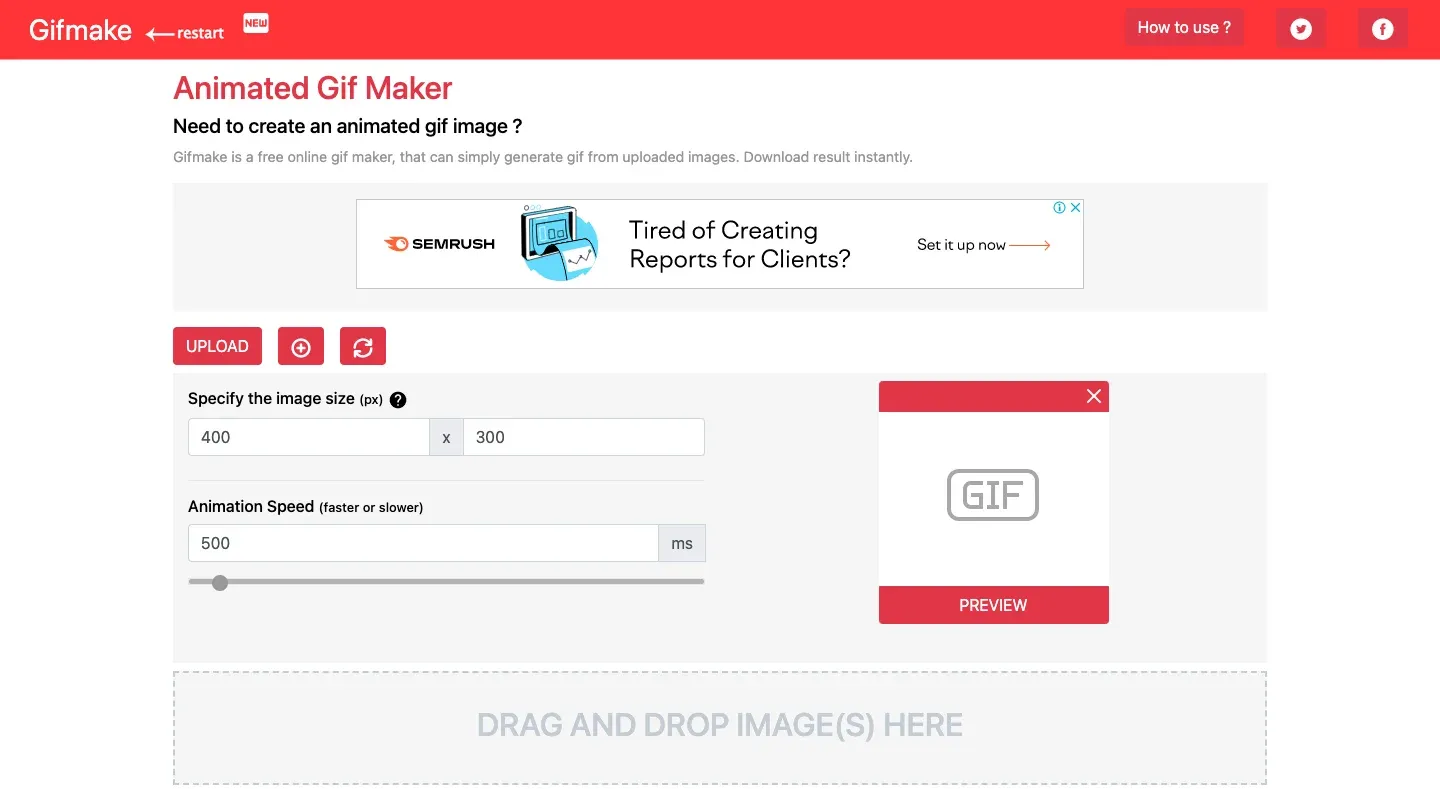
圖片來源:GIFMAKE
想要讓社群內容更豐富,但覺得做影片太費工?你可以用 GIFMAKE 製作簡單的動圖,也能達到一樣的吸睛效果!
只要準備好幾張連拍,或有故事性的圖片,把它們丟到這個工具內,再調整比例、速度即可。
第四階段:發佈和分享內容
29. 批次裁切工具:BIRME
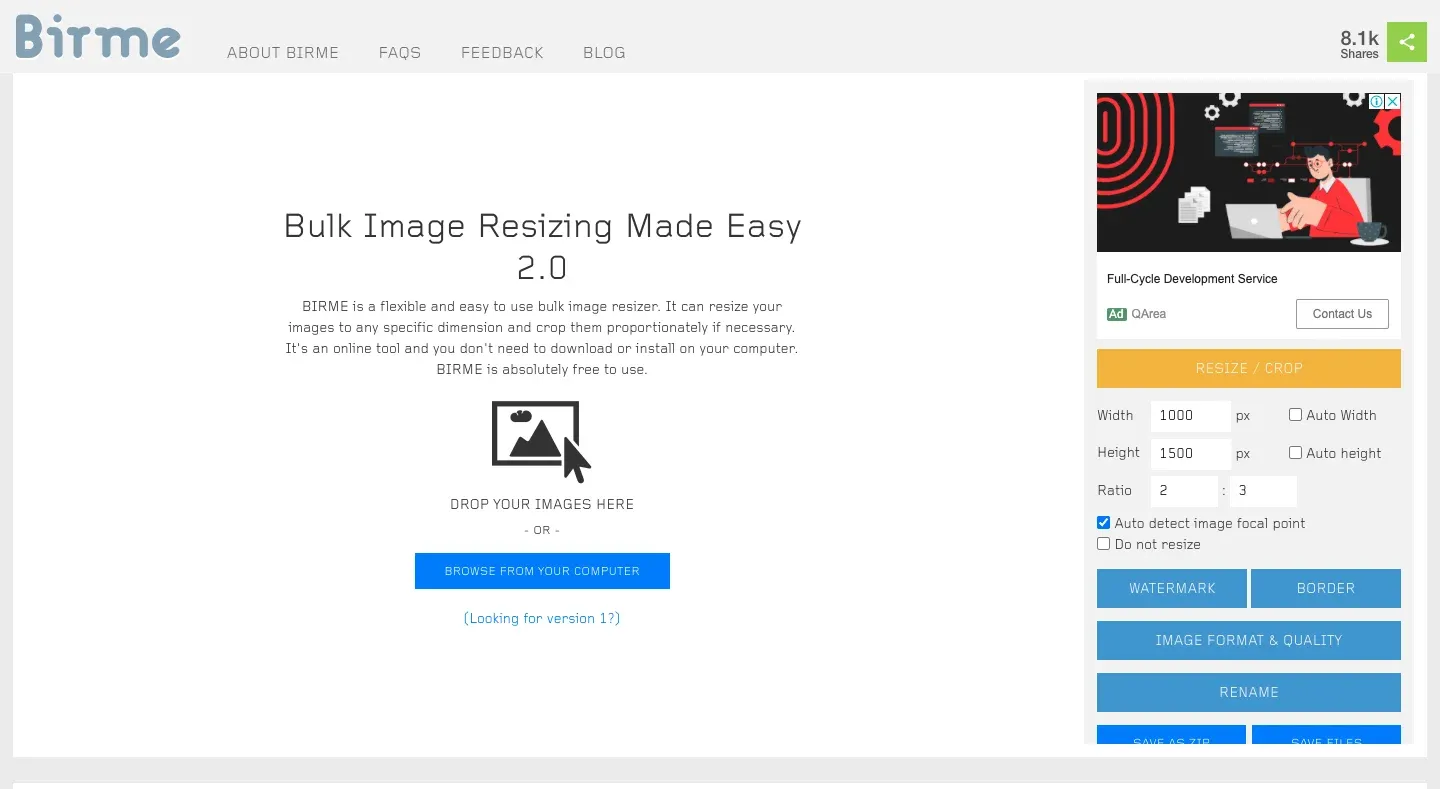
圖片來源:BIRME
BIRME 是一個線上重置圖片尺寸的免費工具,可以無上限批次轉換、自訂轉換後圖片大小,還可以預覽轉換後的效果,讓你自由調整裁切範圍。你可以選擇用 ZIP 格式下載,省一些電腦空間。推薦給有需要一次大量轉換圖片尺寸的人使用!
Website: https://www.birme.net/?targetwidth=1000&targetheight=1500
30. Landscape by Sprout Social
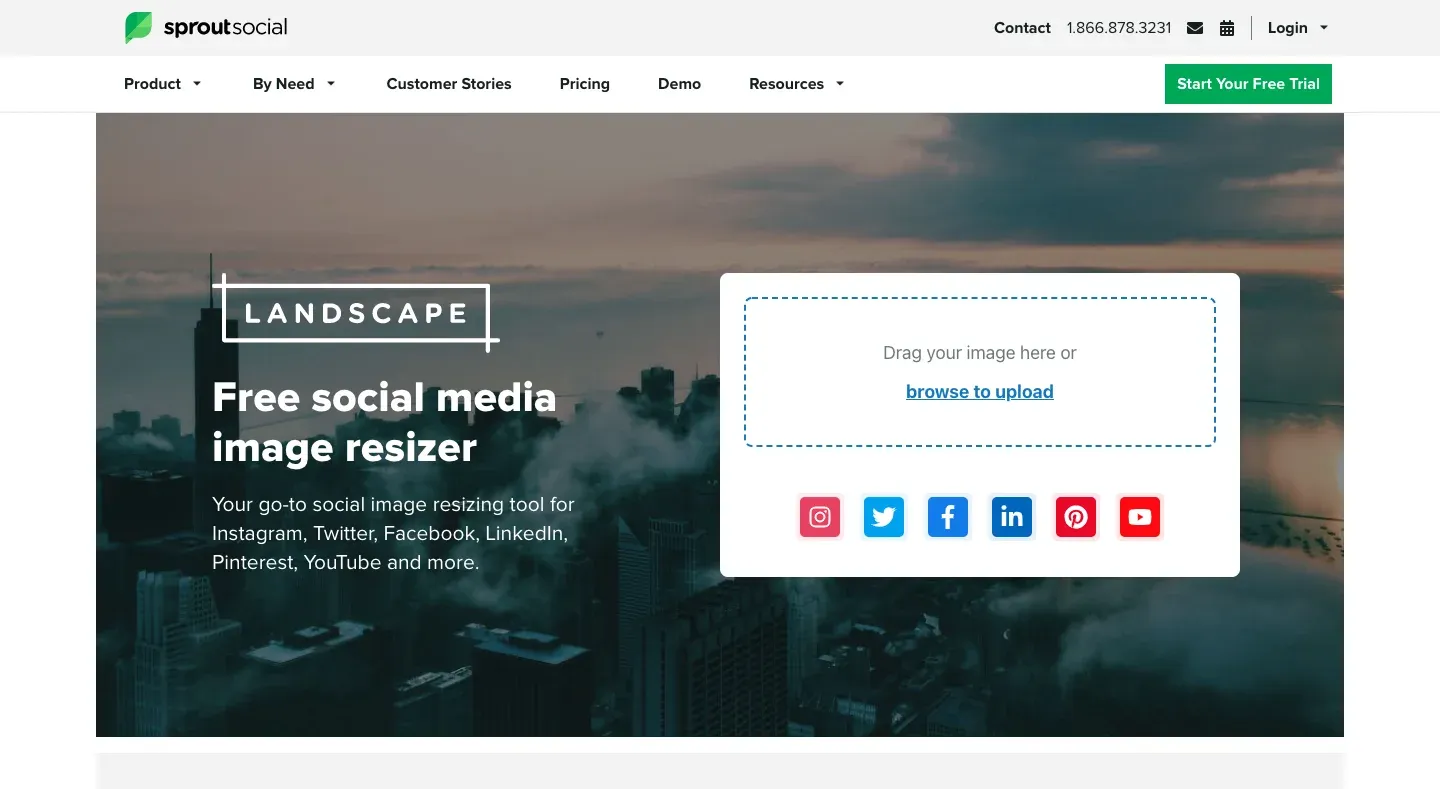
圖片來源:Landscape
Landscape 和 BIRME 類似,都是一個轉換圖片尺寸的免費工具,你甚至不需要記得各個平台的尺寸要求,只要點選你想發佈的社群媒體,Landscape 就會自動幫你轉換好!
不過唯一比較不方便的就是它不支援批次轉換的功能,需要一張一張調整。
網站: Landscape by Sprout Social
31. 線上轉檔工具:online-convert
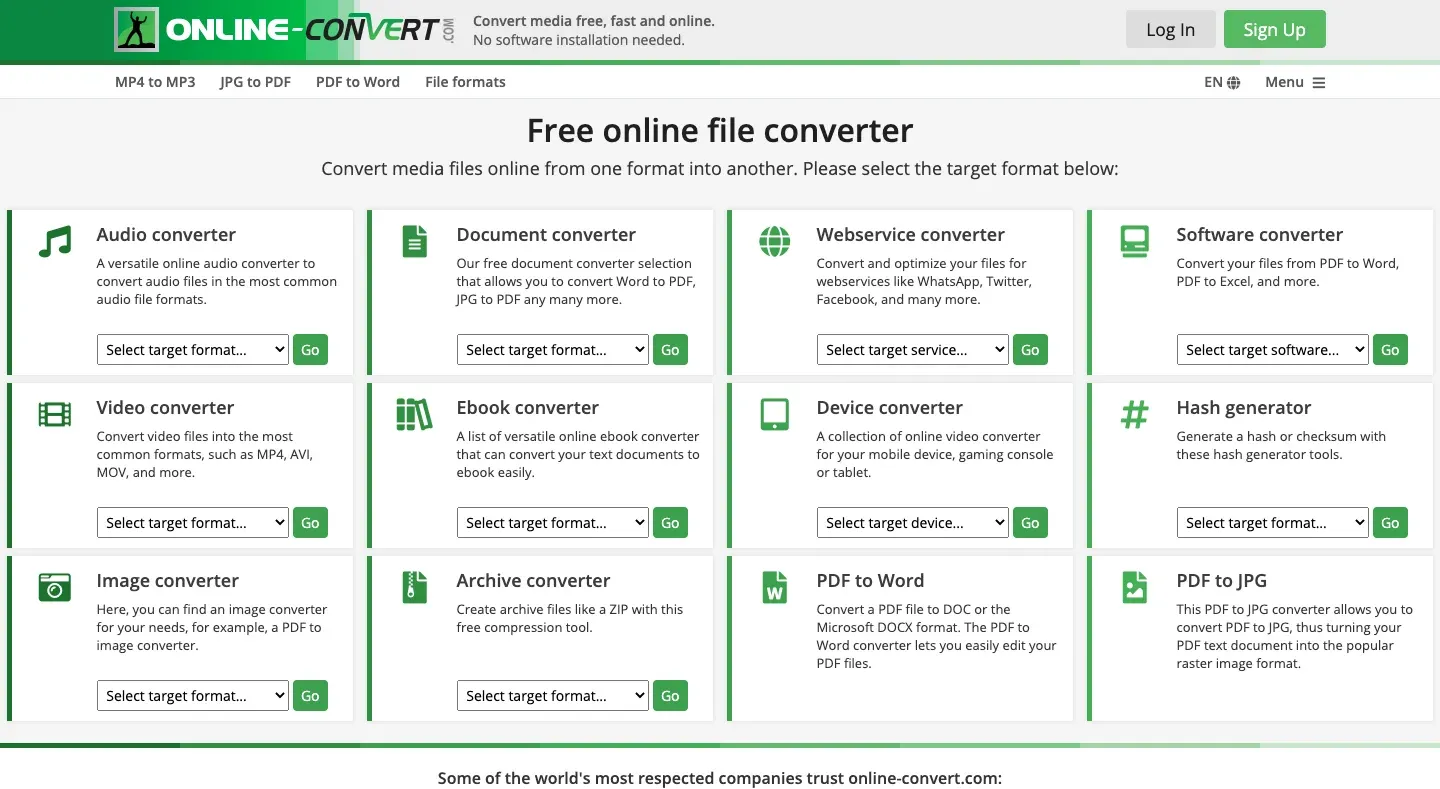
圖片來源:online-convert
有時候某些平台不支援特定格式的時候,就需要運用轉檔工具的幫忙,而 Online-convert 是在眾多免費線上轉檔工具中,支援格式最多、最齊全的工具!不管你是要把 iPhone 照片的 HEIC 轉成 JPG,還是把 MP4 轉成 GIF,通通都可以用這個軟體達成!
網站: https://www.online-convert.com/
32. 排程工具:Buffer
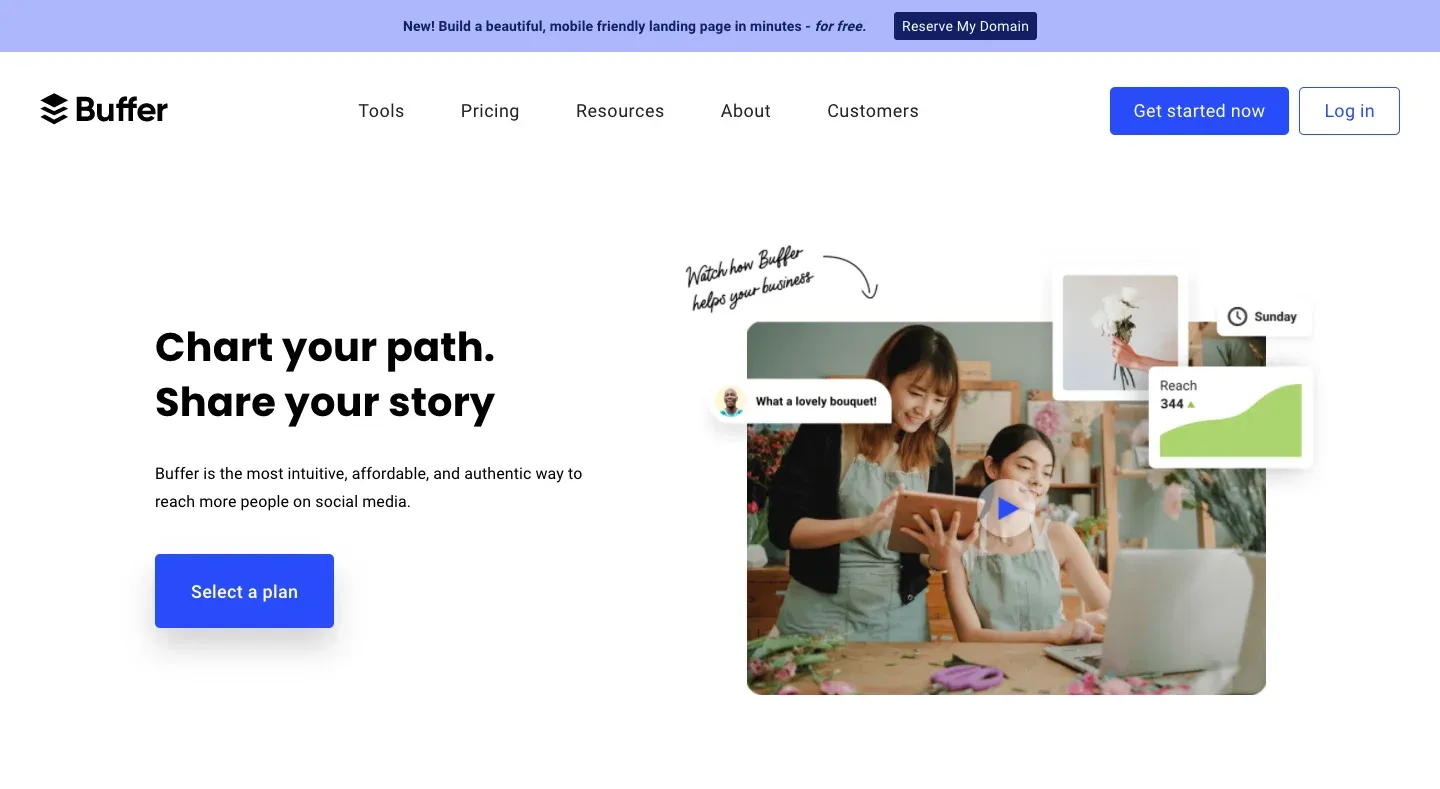
圖片來源:Buffer
如果你一次需要管理眾多平台,推薦你使用一個整合型的排程管理工具!
Buffer 是一個各大品牌都愛用的管理軟體,價格從免費到月付美金 399 不等,讓你可以直接檢視個平台的已發佈貼文、待發佈、觸及率、協作內容等等,讓整個工作流程更順暢、更有效率。
33. Later
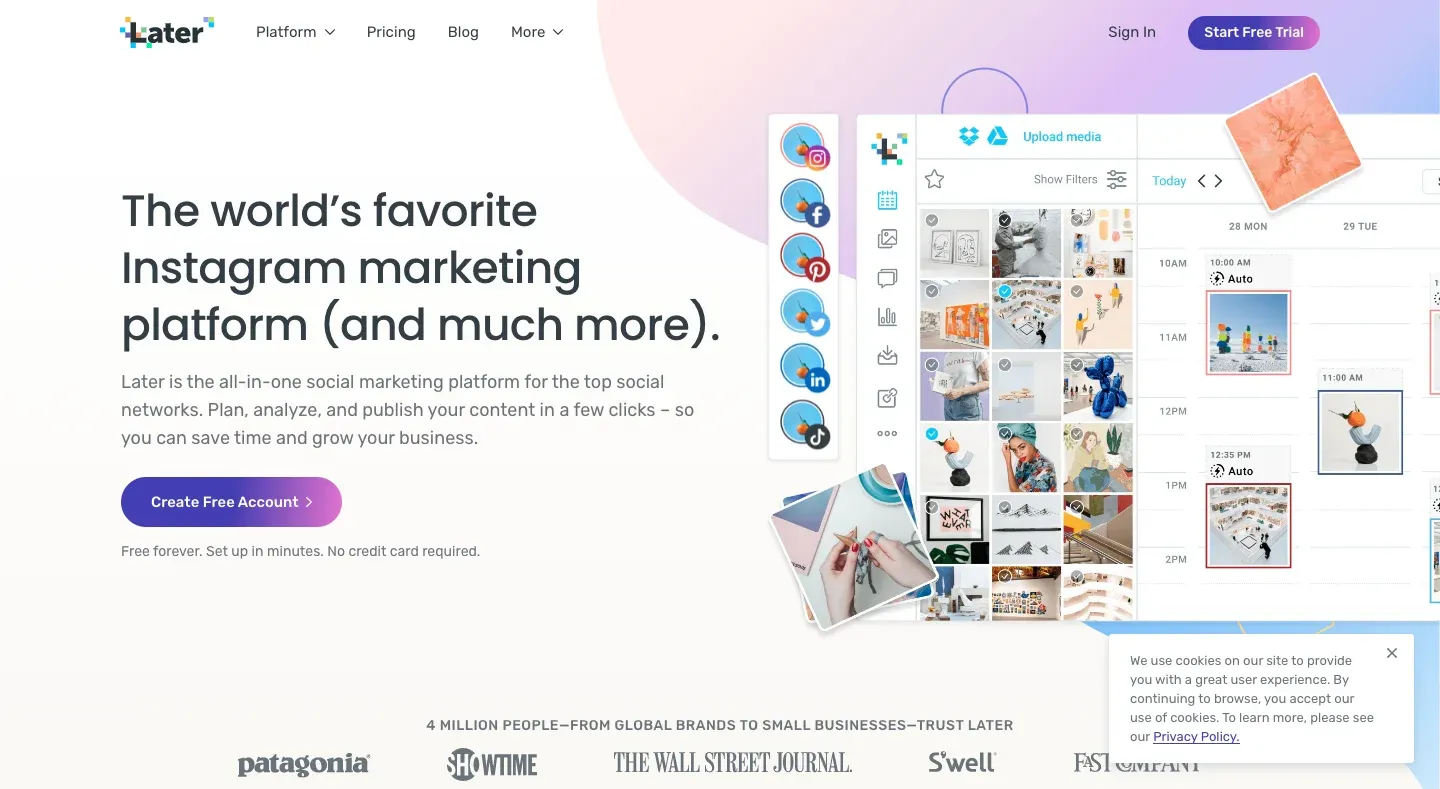
圖片來源:Later
類似 Buffer ,不過 Later 主要是針對 Instagram 的管理工具,你可以視覺化地排程貼文,還能利用他的連結工具,讓你的 Instagram 個人檔案有機會連結到更多平台。
不過 Later 並不是一個免費工具,你可以先免費試用再決定是否購買。
34. FB 創作者工作坊
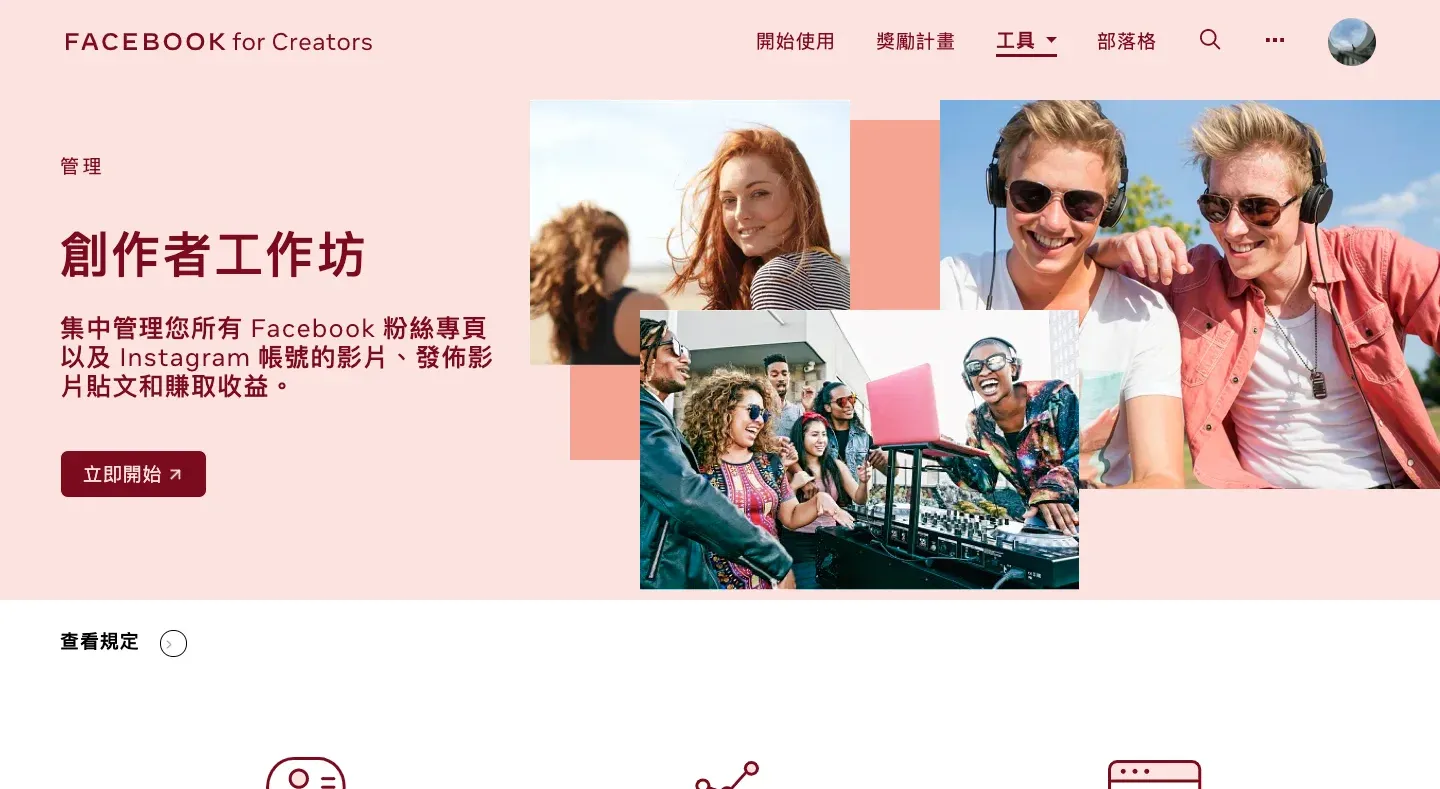
圖片來源:FB 創作者工作坊
FB 創作者工作坊應該是有在經營 FB 粉專的人都知道的內建工具,支援排程、預覽、下廣告等功能,讓你能確保即將發佈的貼文與原本行銷目標吻合。除次之外,其實你也可以利用 FB 創作者工作坊來管理 Instagram,達到雙平台整合的效果!
不過貼心提醒,排程工具有時候不一定準確,或偶爾會當機,建議還是要在表定發佈時間檢查一下比較保險。
網站: https://www.facebook.com/creators/tools/creator-studio
35. Sendible
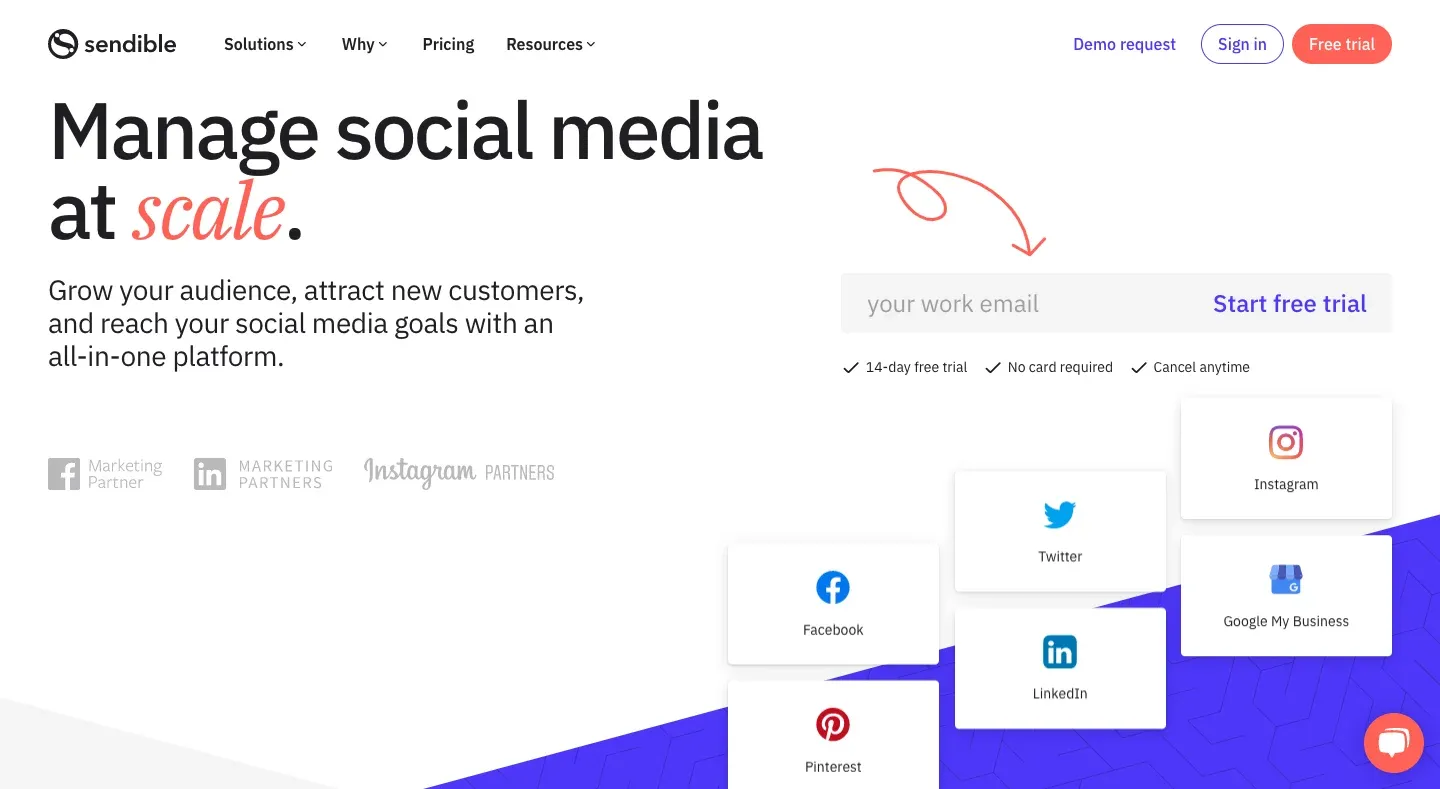
圖片來源:Sendible
如果你想要有規模地管理你的社群媒體,你絕對不能錯過 Sendible 這個工具!
它可以讓你一次查看所有使用者數據和互動情況,讓你更全面性地調整內容策略和建立更強大的品牌。
36. 抽獎神器
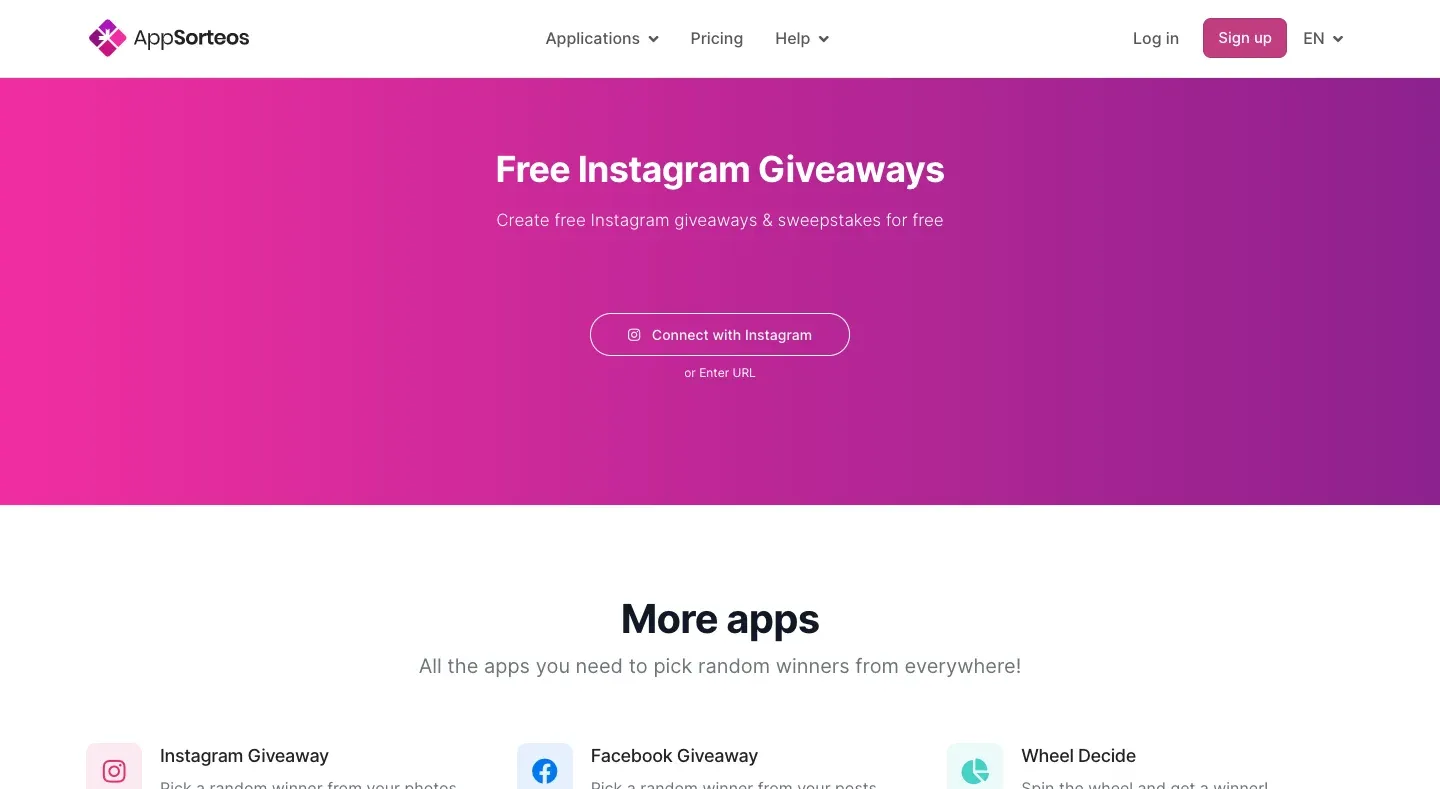
圖片來源:抽獎神器
社群上偶爾會辦行銷活動,或舉辦抽獎回饋,如果參與的粉絲一多,手動抽獎根本是天方夜譚。這時候一個好的抽獎神器絕對是你的必備工具之一!
這個抽獎神器是目前線上最穩定,也存活最久的工具,可以讓你設定獎項、要抽出的人數,還會提供公佈結果的小動畫,不管是 Instagram 還是 Facebook 都適用。
網站: https://app-sorteos.com/en
37. Facebook分享偵錯工具
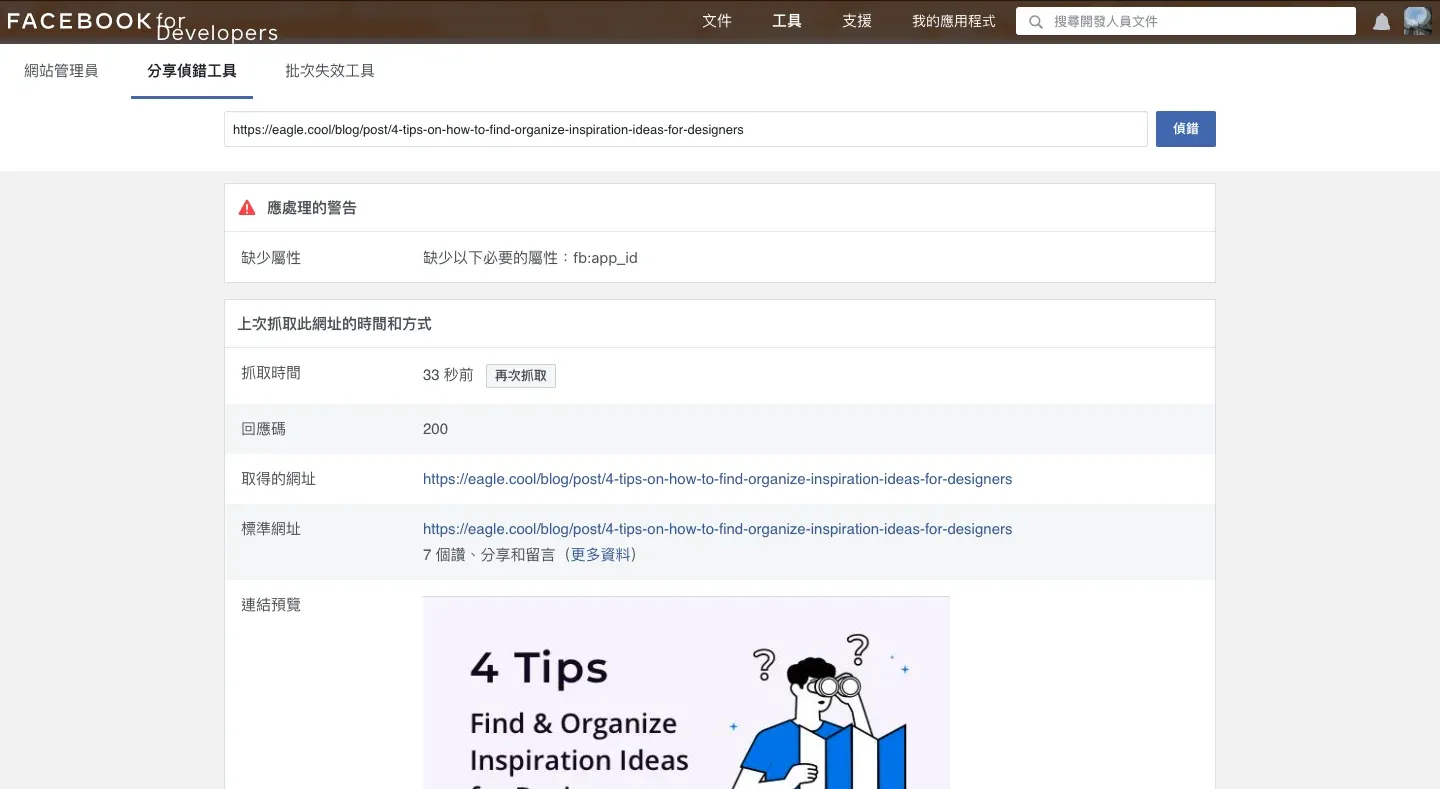
圖片來源:Facebook分享偵錯工具
如果分享連結時無法預覽圖片,對於社群的呈現來說其實是不利的,這時可以利用 Facebook 分享偵錯工具,檢查網頁是否缺少部分數據導致無法預覽,或是按按看「再次存取」,也有機會恢復正常!
網站: https://developers.facebook.com/tools/debug/?locale=zh
38. Twitter 偵錯工具
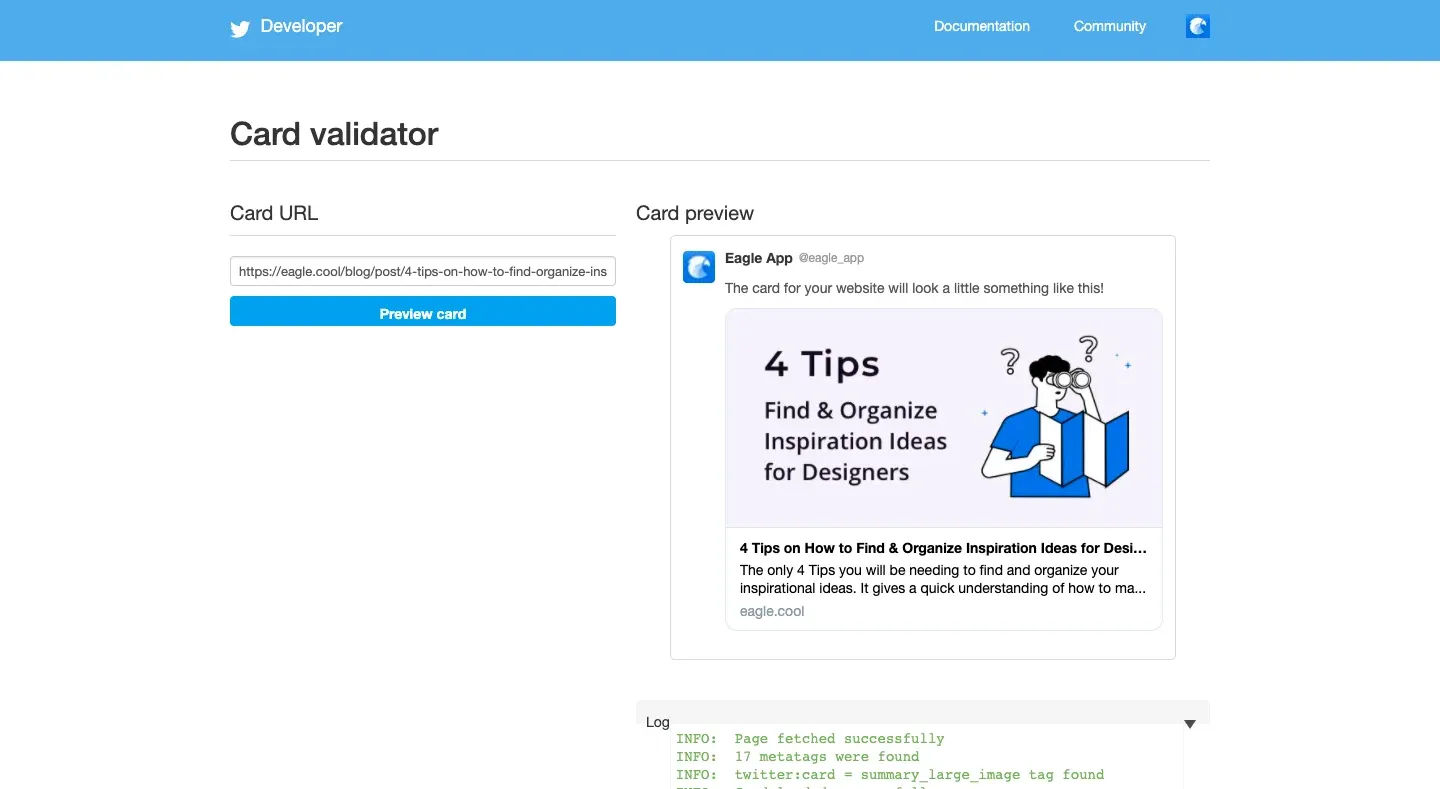
圖片來源:Twitter 偵錯工具
和前一個工具同理,不過這個是專門給 Twitter 用戶使用,讓你檢查是否有缺少 Meta 資料,好讓連結正常顯示!
網站: https://cards-dev.twitter.com/validator
結論
最後,我們還想推薦一個超實用的工具 Eagle!
Eagle 是一個擁有強大管理系統的檔案整理軟體,透過 Eagle 在社群素材上加入標籤、評分、筆記,讓你再也不怕在茫茫大海中撈不到你想要的素材!除此之外,他們也提供瀏覽器擴充,幫你自動省下一半的下載時間,讓你的創作事半功倍!
快去試用看看:https://tw.eagle.cool/
除此之外,Eagle 部落格更提供你好用的設計資源、資訊懶人包,讓你成為更好的設計專業工作者! 如果你還是覺得缺乏靈感或創作動力,歡迎到 Eagle 設計資源社區走走,這裡有著數以萬計的設計師分享好用工具與靈感網站,Eagle 就是要幫助你在設計之路上更省力!